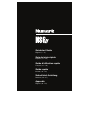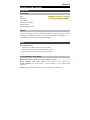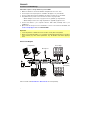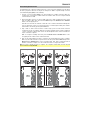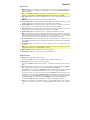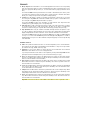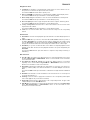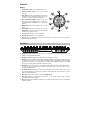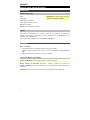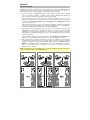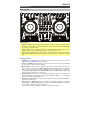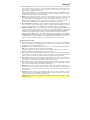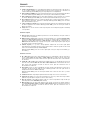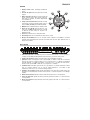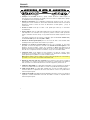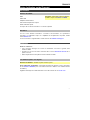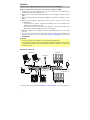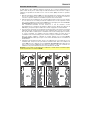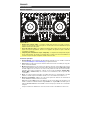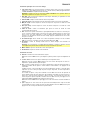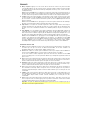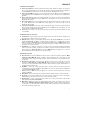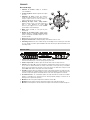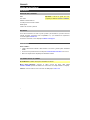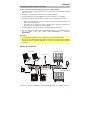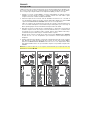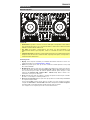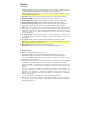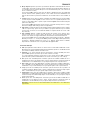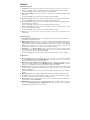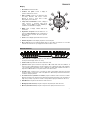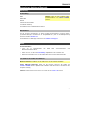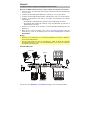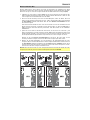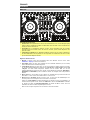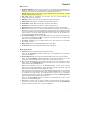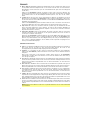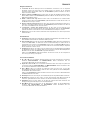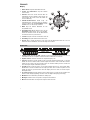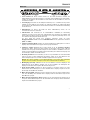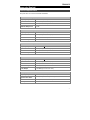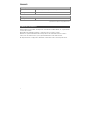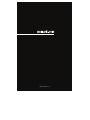2

3
Quickstart Guide (English)
Introduction
Box Contents
NS6II
USB Cable
Power Adapter
Software Download Card
Quickstart Guide
Safety & Warranty Manual
Support
For the latest information about this product (documentation, technical specifications, system
requirements, compatibility information, etc.) and product registration, visit numark.com.
For additional product support, visit numark.com/support.
Setup
Before getting started:
• Read the Safety & Warranty Manual before using NS6II.
• Make sure all items listed in the Box Contents are included.
• Remove the blue film from the platters before using NS6II.
1. Install the Drivers and Software
Windows users only: Install the drivers before installing the software.
Drivers (Windows users only): Download and install the latest drivers from
numark.com/NS6II. (You will be asked to connect the NS6II to your computer during
installation.)
Software: Download and install the latest version of Serato DJ from serato.com.
Important: Download the full NS6II
Use
r
Gu
i
de
fr
o
m n
u
m
a
rk.
co
m
/
N
S6
II.

4
2. Connect and Start DJing!
Follow this sequence of steps whenever you use NS6II:
1. Make sure all devices are off and all faders and gain knobs are set to "zero."
2. Connect input sources (microphones, turntables, CD players, etc.) to the NS6II.
3. Connect output devices (power amplifiers, sub-mixer, recorders, etc.) to the NS6II.
4. Plug all devices into power sources, and turn on devices in proper order:
• When starting a session, turn on (1) input sources, (2) NS6II, (3) output devices.
• When ending a session, turn off (1) output devices, (2) NS6II, (3) input sources.
5. Connect the NS6II to your computer with the USB cable (included) and to your
headphones.
6. Open Serato DJ and go! For more information on how to use Serato DJ with NS6II, visit
serato.com/dj/support and select Numark NS6II.
Important:
• Touch the platters to calibrate the touch-sensitive circuitry before using NS6II.
• When reconnecting the NS6II to your computer, the NS6II will recall the previous positions
of the software (e.g., Pitch, effects parameters, etc.). Be mindful of this before playing a
track.
Connection Diagram
Items not listed under Introduction > Box Contents are sold separately.
Computer(s)
Microphone
House Amp
Power
CD Player Turntable Booth Amp
Headphones
(front panel)
Rear Panel

5
Transitioning Between DJs
The NS6II allows two computers running Serato DJ to connect to the unit simultaneously. This allows
two DJs to play at the same time for easy DJ set changeovers. With a computer already connected
to the NS6II and playing (PC1), do the following:
1. Connect a second computer (PC2) to the unused USB port on NS6II’s rear panel. Once the
computer has connected, the software will show all decks offline. The first computer will still
control both sides of NS6II.
2. Before giving PC2 control of one side of NS6II, make sure no audio is playing from PC2 on that
deck, as it will go offline. Then, press and hold Shift and press the Browse Focus / PC1/PC2
button on the non-playing deck.
PC2 will now control the two channels on that side of the controller, and will automatically have
focus of the browse controls. Use the browse knob to scroll through the library, then add the
desired track to the deck by pressing the Load button.
3. Play a track on PC2’s deck and mix it in when ready—you’ll now have audio from both
computers in the mix. For example, while PC1 uses Deck A (and the mixer controls for Channels
1 & 3) to control their computer, PC2 can also use Deck B (and the mixer controls for Channels 2
& 4) to control their computer.
With one computer controlling each deck, press the Browse Focus / PC1/PC2 button on the
non-playing deck to switch control of the browse knob.
4. Fade out the audio playing from PC1’s computer to the audio playing from PC2’s computer.
When only the audio from PC2’s computer is left in the mix, press and hold Shift and press the
Browse Focus / PC1/PC2 button on the non-playing deck. Now, PC2 is using both Decks A
and B to control their computer. You can now disconnect PC1’s computer from NS6II.
Note: If a deck is already in use by a computer, the computer’s virtual deck (in Serato DJ) will
become black and display IN USE.
Step 1 Steps 2-3 Step 4

6
Features
Top Panel
2
3
4
39
37
6
7
8
11
21
31
5
33
34
27
29
47
28
22
23
26
25
9
10
14
15
16
38
42
43
41
12
13
12
13
12
13
12
13
17
18
18
20
19
36
30
4
4
46
45
48
35
40
4
7
11
9
10
7
11
9
10
7
11
9
10
14 14 14
6
8
8
8
8
21
20
19
2
22
23
25
31 322928 30
26
27
32
1
1
5
38
38 38
24
24
39
40
41
42 42
43 43
46 46 46
47 47 47
42
43
4
4
45
42 42
43 43
Useful Terms:
• Audio Pointer: The current position in a track from where audio will play. When you select a
track and begin playing, the Audio Pointer will usually start from the beginning and stop at the
end.
• Cue Point: A marked position in a track, which will be permanently stored by the software. You
can set, return to, or delete Cue Points with the Cue Controls.
• Temporary Cue Point: A marked position in a track, which will only remain while that track is
still loaded in the Deck. You can set and return to the Temporary Cue Point with the Cue button.
General Controls
1. Displays: Use this screen to view information about the current track. See Features > Display
for more information.
2. Shift: Press and hold this button to access secondary functions (in red lettering) of other controls
on NS6II.
3. Touch Mode: Press this button to toggle through the Touch Modes. Press once to access the
touch-capacitive functions of NS6II's FX 1 Knob, FX 2 Knob, and FX 3 Knob. Press a second
time to access the touch-capacitive functions of those knobs plus the EQ Knobs (Channel High,
Channel Mid, and Channel Low). These functions are momentary, not "latching."
4. Deck: Selects which Layer in the software is controlled by that hardware Deck. Deck A can
control Layer 1 or 3; Deck B can control Layer 2 or 4.
5. Browse Focus / PC1/PC2: Press this button to shift the focus of the Scroll knob from one
connected computer to another.
Press and hold Shift and then press this button to select whether the deck is controlling the
computer connected to USB Port 1 or USB Port 2. Remember to set the channel’s input
selector to PC if you want it to play the audio from that layer in the software
If only one computer is connected, this button will have no function.

7
Mixer Controls
6. Input Selector: Set this switch to the desired audio source from this channel: PC (a track
playing on that layer in the software) or Line (a device connected to the Line/Phono Inputs on
NS6II's rear panel).
Note: The Line/Phono switches on NS6II's rear panel must also be set properly. Also, a
channel's controls will only send MIDI information when its Input Selector is set to PC.
7. Gain Trim: Adjusts the pre-fader, pre-EQ audio level of the corresponding channel in the
software.
8. LED Meters: Monitors the audio levels of the corresponding channel.
9. Channel High: Adjusts the high (treble) frequencies. When Touch Mode is activated, touching
this knob will mute the corresponding channel's high frequencies (an "EQ kill").
10. Channel Mid: Adjusts the mid-range frequencies. When Touch Mode is activated, touching this
knob will mute the corresponding channel's mid-range frequencies (an "EQ kill").
11. Channel Low: Adjusts the low (bass) frequencies. When Touch Mode is activated, touching this
knob will mute the corresponding channel's low frequencies (an "EQ kill").
12. Channel Fader: Adjusts the audio level on the corresponding channel in the software.
13. PFL: Press this button to send this channel's pre-fader signal to the Cue Channel for monitoring.
When engaged, the button will be lit. By pressing one PFL button at a time, you will cue that
channel alone (and deactivate PFL monitoring for the other channels). To cue to multiple
channels simultaneously, press the PFL buttons for those channels at the same time.
14. Crossfader Assign: Routes the audio playing on the corresponding channel to either side of the
crossfader (A or B), or bypasses the crossfader and sends the audio directly to the Program Mix
(center, Off).
15. Crossfader: Blends audio between the channels assigned to the left and right side of the
crossfader.
Note: The crossfader is user-replaceable if it should ever wear out. Simply remove the
facepanel, then remove the screws holding it in position.
16. Master Volume: Adjusts the output volume of the Program Mix.
17. Booth Volume: Adjusts the output volume of the Booth Output mix.
Playback Controls
18. Platter: Controls the playhead in the software.
Press and hold Shift and then move the platter to move quickly through the track.
19. Play / Pause: This button pauses or resumes playback.
Press and hold Shift and then press this button to "stutter-play" the track from the last set Cue
Point.
20. Cue: When the Deck is paused, you can set a Temporary Cue Point by moving the platter to
place the playhead at the desired location and then pressing the Cue Button.
During playback, you can press the Cue Button to return the track to this Temporary Cue Point.
(If you did not set a Temporary Cue Point, then it will return to the beginning of the track.)
If the Deck is paused, you can press and hold the Cue Button to play the track from the
Temporary Cue Point. Releasing the Cue Button will return the track to the Temporary Cue Point
and pause it. To continue playback without returning to the Temporary Cue Point, press and
hold the Cue Button, then press and hold the Play Button, and then release both buttons.
Press and hold Shift and then press this button to return to the beginning of the track.
21. Sync: Press this button to automatically match the corresponding Deck's tempo with the
opposite Deck's tempo and phase. Press and hold Shift and press this button to deactivate
Sync.

8
22. Bleep / Keylock: Press this button to reverse audio playback of the track on the corresponding
deck. Press this button again to resume normal playback from where it would have been if you
had never engaged the Bleep function (i.e., as if the track had been playing forward the whole
time).
Press and hold Shift and then press this button to activate or deactivate Keylock: the key of the
song will lock to whatever position the pitch fader is at when Keylock is activated. This feature
allows you to change the speed of the song without changing the key.
23. Scratch: Press this button to activate or deactivate Scratch Mode. In this mode, you can touch
the center part of the platter will scratch like a turntable when you spin it. If Scratch Mode is off,
the center part of the platter will pitch-bend when you spin it.
Press and hold Shift and then press this button to toggle between time elapsed and time
remaining in the jog wheel display of the corresponding deck.
24. Strip Search: The length of this strip represents the length of the entire track. Place your finger
on a point along this sensor to jump to that point in the track. (If you want to scroll through a
track, we recommend using your computer rather than running your finger along the strip.)
25. Slip / Quantize: When using the software's Beat Grid, hold Slip and move the platter to "slip"
(i.e., shift or slide) the entire Beat Grid to the left or right. This is helpful when the Beat Grid is
slightly misaligned with the track’s transients. See the Serato DJ manual for more information.
Press and hold Shift and press the Deck A (left side) Slip button to enable or disable Quantize
for Layer 1 or 3. Press and hold Shift and press the Deck B (right side) Slip button to enable or
disable Quantize for Layer 2 or 4. When enabled, setting and triggering cues and loops will snap
to the Beat Grid.
Pad Mode Controls
26. Pads: These pads have different functions on each Deck depending on the current Pad Mode.
These pads are the same pads used with Akai Professional MPCs, so they are velocity-sensitive
(in certain modes only), durable, and easy to play.
27. Parameter < / >: Use these buttons for various functions in each Pad Mode. Press and hold
Shift and use these buttons to access secondary parameters.
If you have purchased the Serato Pitch N’ Time expansion, pressing and holding Shift and then
pressing these buttons will adjust the Key of the current track down (<) or up (>).
28. Cues: This Pad Mode button switches the pads between two modes: Hot Cue Mode and Hot
Cue Auto-Loop Mode. When the button is unlit, the first press will always select Hot Cue Mode.
Please see the User Guide for more information.
29. Auto / Roll: This Pad Mode button puts the pads in two modes: Auto-Loop Mode and Loop Roll
Mode. When the button is unlit, the first press will always select Auto-Loop Mode. Please see
the User Guide for more information.
30. Loop: This Pad Mode button switches the pads between two banks of saved loops and Manual
Loop controls. When the button is unlit, the first press will always select the first bank. Please
see the User Guide for more information.
31. Sampler: This Pad Mode button switches the pads between two modes: Sample Player Mode
and Sample Velocity Trigger Mode. When the button is unlit, the first press will always select
Sample Player Mode. Please see the User Guide for more information.
32. Slicer: This Pad Mode button switches the pads between two modes: Slicer Mode and Slicer
Loop Mode. When the button is unlit, the first press will always select Slicer Mode. Please see
the User Guide for more information.
Important: Your track must have a set Beat Grid for Slicer Mode or Slicer Loop Mode to work.

9
Navigation Controls
33. Scroll Knob: Use this knob to scroll through lists of tracks, Crates, etc. in the software. You can
also press it to move between the panels shown in the software.
Press and hold Shift and turn this knob to quickly scroll.
34. View / Sort by BPM: Press this button to toggle through the available software display modes.
Press and hold Shift and then press this button to sort the Library by BPM.
35. Back / Sort by Song: Press this button to move the selector backward in the software panels.
Press and hold Shift and then press this button to sort the Library by Song.
36. Area / Sort by Key: Press this to toggle through the Files, Browse, Prepare, and History panels.
Press and hold Shift and then press this button to sort the Library by Key.
37. L. Prep / Sort by Artist: Press this button to add a selected track to the list of tracks in the
Prepare Area in the software.
Press and hold Shift and then press this button to sort the Library by Artist.
38. Load: Press one of these buttons while a track is selected to assign it to the corresponding
channel.
Pitch Controls
39. Pitch Fader: Controls the track's playback speed. An LED next to the fader will light up when set
at 0%.
40. Takeover LEDs: When you select the other Deck with the Deck Select switch, the position of
the NS6II's Pitch Fader may not match the Pitch setting for that Deck in the software. Slowly
move the Pitch Fader in the direction indicated by the Takeover LED arrow until it turns off. At
this point, the Pitch Fader matches the Pitch setting in the software and can control it again.
41. Pitch Bend ( + / – ): Press or hold down either of these buttons to temporarily adjust the track's
playback speed. When released, the track playback will return to the speed designated by the
Pitch Fader.
Press and hold Shift and then press these buttons to adjust the Tempo Range forward (+) or
backward (–).
Effects Controls
42. FX 1, FX 2, FX 3: These buttons have different functions on each Deck depending on the current
FX Mode: Single-FX Mode or Multi-FX Mode. Please see the User Guide for more information
on how each mode works.
43. FX 1 Knob, FX 2 Knob, FX 3 Knob: These knobs have different functions on each Deck
depending on the current FX Mode: Single-FX Mode or Multi-FX Mode. Please see the User
Guide for more information on how each mode works.
44. Beat / Mode: Tap this button repeatedly at the desired tempo to set the rate of the effects' low-
frequency oscillators (LFOs). Press and hold this button to reset Beat Multiplier to the Deck's
BPM.
Press and hold Shift and then press this button to switch between Single-FX Mode and Multi-FX
Mode.
45. Beat Knob: Turn this knob to set the Time Division for the selected effects. You can also press it
to reset the Time Division to 1.
46. FX Assign: Use these buttons to apply Effect A and/or B to the corresponding channel (Each
effect can be applied to any or all of the four channels).
47. Channel Filter: Turn this knob to adjust the filter on the corresponding channel. The type of filter
it adjusts will depend on the Filter Mode button.
48. Filter Mode: Press this button to cycle through the Filter Modes, which affect the Channel Filter
knobs: Off, Filter-Roll Mode, or Filter-FX Mode. Please see the User Guide for more
information on how each mode works.

10
Display
1. Active Deck: Indicates the currently active deck.
2. Platter Position: Displays the current track
position.
3. Time Bars: Provides a visual reference of the time
remaining for the current track. When the track is
almost over, the bars will flash as a warning.
4. Time Elapsed/Remaining: Displays the time
elapsed or time remaining for the current track.
Press Shift and the Scratch button to change the
display.
5. BPM: Displays the current BPM for the selected
track.
6. Pitch Adjust: Indicates the direction to move the
Pitch Fader to match the current track’s BPM with
the track on the opposite deck.
7. Pitch: Displays the pitch of the current track.
8. Pitch Range: Displays the current pitch range.
9. Keylock: This icon illuminates when Keylock is active for the current deck. See the Serato DJ
manual to learn about Keylock.
Front Panel
1
2
3
4
5
6
7
6
8
8
7
1. Headphones (1/4" or 1/8"): Connect your 1/4" or 1/8" (6.35 mm or 3.5 mm) headphones to this
output for cueing and mix monitoring.
2. Headphone Volume: Adjusts the volume level of the headphone output.
3. Split Cue: When this switch is in the On position, the headphone audio will be "split" such that
all channels sent to Cue are mixed to mono and applied to the left headphone channel and the
Program mix is mixed to mono and applied to the right channel. When the switch is in the Off
position, Cue and Program audio will be "blended" together.
4. Cue Mix: Turn to mix between Cue and Program in the Headphone channel. When all the way to
the left, only channels routed to Cue will be heard. When all the way to the right, only the
Program mix will be heard.
5. Crossfader Contour: Adjusts the slope of the crossfader curve. Turn the knob to the left for a
smooth fade (mixing) or to the right for a sharp cut (scratching). The center position is a typical
setting for club performances.
6. Mic Level: Adjusts the level of the corresponding Mic Inputs.
7. Mic High: Adjusts the high (treble) frequencies of the audio signal coming from the
corresponding microphone input.
8. Mic Low: Adjusts the low (bass) frequencies of the audio signal coming from the corresponding
microphone input.
2
3
4
5
6
7
8
1
9

11
Rear Panel
1
2
3
45
6
7
810
9
5
6
11
1. Power Switch: Turns NS6II on and off. Turn on NS6II after all input devices have been
connected and before you turn on amplifiers. Turn off amplifiers before you turn off NS6II.
2. Power In: Use the included power adapter (12 V DC, 2 A, center-positive) to connect NS6II to a
power outlet. While the power is switched off, plug the cable into NS6II first, and then plug the
cable into a power outlet.
3. Cable Restraint: You can secure cables to this restraint to help avoid disconnecting them
accidentally.
4. USB Port 1/2: Use a standard USB cable (included) to connect each USB port to an available
USB port on a computer. These 2 ports allow you to control audio from 2 computers at the same
time, which allow for seamless transitions while switching from one DJ to another.
To set a channel to control your computer, set its Input Selector to PC, and set its USB
selector to the desired port (1 or 2).
5. Line/Phono Inputs (RCA): Connect your audio sources to these inputs. These inputs can
accept both line and phono-level signals.
6. Line/Phono Switch: Flip this switch to the appropriate position, depending on the device
connected to the Line/Phono Inputs. If you are using phono-level turntables, set this switch to
Phono to provide the additional amplification needed for phono-level signals. If using a line-level
device, such as a CD player or sampler, set this switch to Line.
7. Grounding Terminal: If using phono-level turntables with a grounding wire, connect the
grounding wire to these terminals. If you experience a low “hum” or “buzz”, this could mean that
your turntables are not grounded.
Note: Some turntables have a grounding wire built into the RCA connection and, therefore,
nothing needs to be connected to the grounding terminal.
8. Mic Inputs (1/4"): Connect 1/4" (6.35 mm) microphones to these inputs. Microphone controls
are located on the front panel. The inputs’ audio signals are routed directly to the Program Mix
and Cue Mix.
9. Booth Output (RCA): Use standard RCA cables to connect this output to a booth monitoring
system. The level of this output is controlled by the Booth knob on the top panel.
10. Master Output (RCA): Use standard RCA cables to connect this output to a speaker or amplifier
system. The level of this output is controlled by the Master knob on the top panel.
11. Master Output (XLR): Connect this low-impedance XLR output to a PA system or powered
monitors. The level of this output is controlled with the Master knob on the top panel.

12
Guía de inicio rápido (Español)
Introducción
Contenido de la caja
NS6II
Cable USB
Adaptador de alimentación
Tarjeta de descarga de software
Guía de inicio rápido
Manual sobre la seguridad y garantía
Soporte
Para obtener la información más reciente acerca de este producto (documentación,
especificaciones técnicas, requisitos de sistema, información de compatibilidad, etc.) y
registrarlo, visite numark.com.
Para soporte adicional del producto, visite numark.com/support.
Instalación
Antes de empezar:
• Lea el Manual sobre la seguridad y garantía antes de usar el NS6II.
• Asegúrese de que estén presentes todos los elementos enumerados en Contenido de la
caja.
• Retire la película azul de los platos antes de usar el NS6II.
1. Instale los drivers y el software
Usuarios de Windows: Instale los drivers antes de instalar el software.
Drivers (usuarios de Windows): Descargue y instale los drivers más recientes de
numark.com/NS6II. (El sistema le solicitará que conecte el NS6II a la computadora durante la
instalación).
Software: Descargue y instale la versión más reciente de Serato DJ de serato.com.
Importante: Descargue la Guía del usuario
de NS6II de numark.com/NS6II.

13
2. ¡Conecte y sea el DJ!
Siga esta secuencia de pasos toda vez que use NS6II:
1. Asegúrese de que todos los dispositivos estén apagados y que todos los faders y perillas
de ganancia estén ajustados a "cero".
2. Conecte al NS6II las fuentes de entrada (micrófonos, reproductores de CD, etc.) al NS6II.
3. Conecte al NS6II los dispositivos de salida (amplificadores de potencia, submezclador,
grabadores, etc.).
4. Enchufe todos los dispositivos a las fuentes de alimentación y enciéndalos en el orden
correcto:
• Para iniciar la sesión, encienda (1) las fuentes de entrada, (2) el NS6II, (3) los
dispositivos de salida.
• Al terminar la sesión, invierta esta operación apagando (1) los dispositivos de salida,
(2) el NS6II y (3) las fuentes de entrada.
5. Conecte el NS6II a la computadora con el cable USB (incluido) y a sus auriculares.
6. ¡Abra el software Serato DJ y allá va! Para más información acerca de cómo usar Serato
DJ con NS6II, visite serato.com/dj/support y seleccione Numark NS6II.
Importante:
• Toque los platos para calibrar el circuito sensible al tacto antes de usar NS6II.
• Cuando reconecta el NS6II a la computadora, éste recupera las posiciones previas del
software (por ejemplo, pitch, parámetros de efectos, etc.). Tenga esto en cuenta antes de
reproducir una pista.
Diagrama de conexión
Los elementos que no se enumeran en Introducción > Contenido de la caja se venden por separado.
Computadora(s)
Micrófono
Amplificador de auditorio
Alimentación
Reproductor
de CD
Giradiscos
Amplificador de cabina
Auriculares
(panel frontal)
Panel trasero

14
Transición entre DJ
El NS6II permite que dos ordenadores que ejecutan Serato DJ se conecten simultáneamente a la
unidad. Esto permite que dos DJ toquen al mismo tiempo y facilita el traspaso entre DJ. Con un
ordenador previamente conectado al NS6II y tocando (PC1), realice lo siguiente:
1. Conecte un segundo ordenador (PC2) al puerto USB no utilizado del panel trasero del NS6II.
Una vez conectado el ordenador, el software mostrará todas las bandejas fuera de línea. El
primer ordenador continuará controlando aún ambos lados del NS6II.
2. Antes de pasar al PC2 el control de un lado del NS6II, asegúrese de que no se esté
reproduciendo audio de PC2 en esa bandeja, puesto que va a pasar a estar fuera de línea. A
continuación, mantenga pulsado Shift y pulse el botón Browse Focus / PC1/PC2 de la bandeja
que no está reproduciendo.
PC2 controlará ahora los dos canales de ese lado del controlador y tendrá automáticamente
enfoque de los controles de navegación. Use la perilla de navegación para recorrer la biblioteca
y añada a la pantalla la pista deseada pulsando el botón Load (Cargar).
3. Reproduzca un tema en la bandeja de PC2 y agréguelo a la mezcla cuando esté listo—ahora
tendrá audio proveniente de ambos ordenadores en la mezcla. Por ejemplo, mientras PC1 utiliza
la bandeja A (y los controles del mezclador de los canales 1 y 3) para controlar su ordenador,
PC2 también puede utilizar la bandeja B (y los controles del mezclador de los canales 2 y 4) para
controlar su ordenador.
Con un ordenador controlando cada bandeja, pulse el botón Browse Focus / PC1/PC2 de la
bandeja que no está reproduciendo para conmutar el control de la perilla de navegación.
4. Baje progresivamente el volumen del audio que proviene del ordenador de PC1y aumente
progresivamente el audio que proviene del ordenador de PC2. Cuando solo quede en la mezcla
el audio del ordenador de PC2, mantenga pulsado Shift y pulse el botón Browse Focus /
PC1/PC2 de la bandeja que no está reproduciendo. Ahora, PC2 está utilizando las bandejas
tanto A como B para controlar su ordenador. En este momento, puede desconectar el
ordenador de PC1 del NS6II.
Nota: Si una bandeja esta siendo utilizada ya por un ordenador, la bandeja virtual del ordenador (en
Serato DJ) se pondrá negra y mostrará IN USE (En uso).
Paso 1 Paso 2 Paso 3

15
Características
Panel superior
2
3
4
39
37
6
7
8
11
21
31
5
33
34
27
29
47
28
22
23
26
25
9
10
14
15
16
38
42
43
41
12
13
12
13
12
13
12
13
17
18
18
20
19
36
30
4
4
46
45
48
35
40
4
7
11
9
10
7
11
9
10
7
11
9
10
14 14 14
6
8
8
8
8
21
20
19
2
22
23
25
31 322928 30
26
27
32
1
1
5
38
38 38
24
24
39
40
41
42 42
43 43
46 46 46
47 47 47
42
43
4
4
45
42 42
43 43
Términos útiles:
• Puntero de audio: Posición actual de la pista desde donde se reproduce el audio. Cuando
usted selecciona una pista y comienza a reproducir, el puntero de audio arranca habitualmente
al comienzo y se detiene al final.
• Punto de cue: Posición marcada en una pista, que el software almacena permanentemente. Es
posible establecer, volver o eliminar puntos de cue con los Controles de Cue.
• Punto de cue temporal: Posición marcada en la pista que permanece sólo mientras la pista
está cargada en la bandeja. Es posible establecer y volver al punto de cue temporal con el botón
Cue.
Controles generales
1. Pantalla: Use esta pantalla para ver la información relacionada con la pista actual. Consulte
Características > Pantalla para más información.
2. Función secundaria: Mantenga pulsado este botón para acceder a las funciones secundarias
(en letra roja) de los demás controles del NS6II.
3. Modo táctil: Pulse este botón para cambiar el modo táctil. Pulse una vez para acceder a las
funciones táctiles capacitivas de las perillas FX 1, FX 2 y FX 3 del NS6II. Pulse una segunda vez
para acceder a las funciones táctiles capacitivas de estas perillas más las perillas del
ecualizador (Channel High [Altas], Channel Mid [Medias] y Channel Low [Bajas]). Estas
funciones son momentáneas, no de "enganche".
4. Bandeja virtual: Se usa para seleccionar qué bandeja virtual del software es controlada por esa
bandeja del hardware. La bandeja A puede controlar las bandejas virtuales 1 ó 3. La bandeja B
puede controlar las bandejas virtuales 2 ó 4.
5. Browse Focus / PC1/PC2: Pulse este botón para desplazar el enfoque de la perilla Scroll de un
ordenador conectado al otro.
Mantenga pulsado Shift para seleccionar si la bandeja controlará el ordenador conectado al
Puerto USB 1 o al Puerto USB 2. Recuerde ajustar el selector de entrada del canal a PC si
desea reproducir el audio de esa capa del software.
Si solo está conectado un ordenador, este botón no tendrá ninguna función.

16
Controles del mezclador
6. Selector de entrada: Coloque este conmutadora en la fuente de audio deseada de este canal—
PC (una pista que se reproduce en esa bandeja virtual del software) o Line (un dispositivo
conectado a las entradas de línea/fonográfica) en el panel trasero del NS6II).
Nota: Tenga en cuenta que los conmutadores selectores Line/Phono del panel trasero también
se deben colocar correctamente.
7. Ajuste de ganancia: Ajusta el nivel de audio previo al fader y al ecualizador del canal
correspondiente en el software.
8. Medidores con LED: Monitorean el nivel de audio de la salida de programa en el canal
correspondiente.
9. Altas (de canal): Ajusta las altas frecuencias (agudos) del audio que se reproduce en el canal
correspondiente.
10. Medios (de canal): Ajusta las frecuencias medias del audio que se reproduce en el canal
correspondiente.
11. Bajas (de canal): Ajusta las bajas frecuencias (graves) del audio que se reproduce en el canal
correspondiente.
12. Fader canal: Ajusta el nivel de audio del canal correspondiente en el software.
13. PFL: Pulse este botón para enviar esta señal de nivel pre-fader al canal de cue para monitoreo.
Cuando está pulsado, el botón se enciende. Al pulsar un botón PFL a la vez, hace cue en ese
canal solamente (y desactiva el monitoreo de PFL de los demás canales). Para hacer cue en
varios canales simultáneamente, pulse los botones PFL de esos canales al mismo tiempo.
14. Asignación de crossfader: Aplica el audio que se reproduce en el canal correspondiente a
cualquiera de los lados del crossfader (A o B), o puentea el crossfader y envía el audio
directamente a la mezcla programa (centro, Off).
15. Crossfader: Combina el audio entre los canales asignados a los lados izquierdo y derecho del
crossfader.
Nota: El usuario puede reemplazar el crossfader en caso de que se desgaste. Simplemente,
retire el panel frontal y luego los tornillos que lo mantienen sujeto.
16. Volumen maestro: Ajusta el volumen de salida de la mezcla de programa.
17. Volumen cabina (booth): Ajusta el volumen de salida de la mezcla de salida para cabina (Booth
Output).
Controles de la reproducción
18. Plato: Controla el puntero de audio en el software.
Mantenga pulsado Shift y luego mueva el plato para desplazarse rápidamente por la pista.
19. Reproducir / Pausa: Con este botón se pone en pausa o reanuda la reproducción.
Mantenga pulsado Shift y pulse este botón para que la pista "tartamudee" desde el último punto
de cue.
20. Cue: Cuando la bandeja se pone en pausa, puede establecer un punto de cue temporal
moviendo el plato para colocar el puntero de audio en el lugar deseado y pulsando luego el
botón Cue.
Durante la reproducción, puede pulsar el botón Cue para que la pista vuelva a este punto de
cue temporal. (Si no estableció un punto de cue temporal, volverá al principio de la pista.)
Si la bandeja está en pausa, puede mantener pulsado el botón Cue para reproducir la pista
desde el punto de cue temporal. Al soltar el botón Cue, la pista vuelve al punto de cue temporal
y se pone en pausa. Para continuar la reproducción sin volver al punto de cue temporal,
mantenga pulsado el botón Cue, luego mantenga pulsado el botón de reproducir y luego suelte
ambos botones.
Mantenga pulsado Shift y pulse este botón para volver al comienzo de la pista.
21. Sincronismo: Pulse este botón para hacer coincidir automáticamente el tempo de la bandeja
correspondiente con el tempo y la fase de la bandeja opuesta. Mantenga pulsado Shift y pulse
este botón para desactivar el sincronismo.

17
22. Bleep / Keylock: Pulse este botón para invertir la reproducción de audio de la pista en la bandeja
correspondiente. Pulse este botón de nuevo para reanudar la reproducción normal desde donde lo
haría si nunca se hubiera activado la función Bleep (es decir, si la pista se hubiera estado
reproduciendo hacia adelante todo el tiempo).
Mantenga pulsado Shift y pulse este botón para activar o desactivar Keylock. La tonalidad del tema se
enganchará a la posición en que esté el fader de pitch cuando se activa Keylock. Esta función permite
cambiar la velocidad del tema sin cambiar la tonalidad.
23. Rayado: Pulse este botón para activar o desactivar el modo Rayado. En este modo, puede tocar la
parte central del plato para rayar el audio como cuando mueve un giradiscos. Si el modo está
desactivado, la parte central del plato produce inflexión de pitch (pitch bend) cuando se hace girar.
Mantenga pulsado Shift y luego pulse este botón para conmutar entre el tiempo transcurrido y el
tiempo restante en la visualización de la rueda de avance de la bandeja correspondiente.
24. Tira de búsqueda: La longitud de esta tira representa la longitud de la pista completa. Coloque su
dedo en un punto de este sensor para saltar a ese punto en la pista. (Si desea desplazarse a lo largo de
una pista, recomendamos que use la computadora en vez de pasar el dedo a lo largo de la tira.)
25. Resbalar / Cuantizar: Cuando se usa la grilla de beats del software, mantenga pulsado Slip (Resbalar)
y mueva el plato para "hacer resbalar" (es decir, desplazar o deslizar) la grilla de beats completa a la
izquierda o la derecha. Esta función es útil cuando la grilla de beats está ligeramente desalineada con
las transiciones de la pista. Para más información, consulte el Manual de referencia de Serato DJ.
Mantenga pulsado Shift y pulse el botón Slip de la pantalla A (lado izquierdo) para habilitar o
deshabilitar Quantize (Cuantificador) de la capa 1 o 3. Mantenga pulsado Shift y pulse el botón Slip de
la pantalla B (lado derecho) para habilitar o deshabilitar Quantize (Cuantificador) de la capa 2 o 4.
Cuando se activa, al establecer y disparar cues y bucles la grilla de beats se hace coincidir.
Controles de modo de pad
26.
Pads: Estos pads tienen distintas funciones en cada bandeja en función del modo de pad activado.
Son los mismos usados en los MPC Akai Professional, de modo que son sensibles a la velocidad (solo
en algunos modelos), durables y fáciles de tocar.
27. Parámetro < / >: Use estos botones para diversas funciones en cada modo de pad. Mantenga pulsado
Shift y pulse este botón para acceder a las funciones secundarias.
Si adquirió la expansión Serato Pitch N’ Time, al mantener pulsado Shift y pulsar estos botones, se
ajustará la tonalidad de la pista actual hacia abajo (<) o hacia arriba (>).
28. Cues: Este botón de modo de pad cambia los pads entre dos modos: Modo de Hot Cue (Cue rápido) y
loop automático con cue rápido. Cuando el botón está apagado, la primera pulsación selecciona
siempre el modo de cue rápido. Consulte la Guía del usuario para obtener más información.
29. Auto / Regreso: Este botón de modo de pad cambia los pads entre dos modos: Loop automático y
loop con regreso. Cuando el botón está apagado, la primera pulsación selecciona siempre el modo de
loop automático. Consulte la Guía del usuario para obtener más información.
30. Loop: Este botón de modo de pad cambia los pads entre dos bancos de bucles guardados y controles
de loop manual. Cuando el botón está apagado, la primera pulsación selecciona siempre el primer
banco. Consulte la Guía del usuario para obtener más información.
31. Muestreador: Este botón de modo de pad cambia los pads entre dos modos: Reproductor de
muestras y disparo por velocidad de muestras. Cuando el botón está apagado, la primera pulsación
selecciona siempre el modo de reproductor de muestras. Consulte la Guía del usuario para obtener
más información.
32. Cortador: Este botón de modo de pad cambia los pads entre dos modos: Cortador y loop del
cortador. Cuando el botón está apagado, la primera pulsación selecciona siempre el modo cortador.
Consulte la Guía del usuario para obtener más información.
Importante: Su pista debe tener configurada una grilla de bits para que los modos cortador o loop del
cortador funcionen.

18
Controles de navegación
33. Perilla de desplazamiento: Use esta perilla para desplazarse por las listas de pistas, cajas de discos,
etc. en el software. También es posible pulsarlo para moverse entre los paneles que se muestran en el
software. Mantenga pulsado Shift y luego gire esta perilla para recorrer rápidamente.
34. Vista / Ordenar por BPM: Pulse este botón para alternar entre los modos de visualización disponibles
del software. Mantenga pulsado Shift y pulse este botón para ordenar la biblioteca por BPM.
35. Atrás / Ordenar por canción: Pulse este botón para desplazar el selector hacia atrás en los paneles
de software. Mantenga pulsado Shift y pulse este botón para ordenar la biblioteca por canción.
36. Área / Ordenar por tono: Pulse este control para alternar entre los paneles Files, Browse, Prepare, y
History (Archivos, Navegación, Preparación e Historial). Mantenga pulsado Shift y pulse este botón
para ordenar la biblioteca por tono.
37. L. Prep / Ordenar por artista: Pulse este botón para agregar una pista seleccionada a la lista de pistas
del área de preparación del software. Mantenga pulsado Shift y pulse este botón para ordenar la
biblioteca por artista.
38. Carga: Pulse uno de estos botones cuando haya una pista seleccionada para agregarla a la bandeja
correspondiente.
Controles de pitch
39. Fader de pitch: Controla la velocidad de reproducción de la cinta. El LED que está junto al fader se
enciende cuando se ajusta a 0%.
40. LED de toma de control: Cuando usted selecciona la otra bandeja con el conmutador bandeja virtual,
la posición del fader de pitch del NS6II puede no coincidir con el ajuste de pitch correspondiente a esa
bandeja en el software. Mueva lentamente el fader de pitch en el sentido indicado con la flecha de los
LED de toma de control hasta que se apague. En ese punto, el fader de pitch iguala el ajuste de pitch
del software y puede controlarlo nuevamente.
41. Inflexión de pitch ( + / – ): Pulse o retenga pulsados cualquiera de estos botones para ajustar
temporalmente la velocidad de reproducción de la cinta. Cuando se suelta, la reproducción de la cinta
vuelve a la velocidad designada por el fader de pitch.
Mantenga pulsado Shift y pulse estos botones para ajustar el rango de tempo hacia adelante (+) o
hacia atrás (–).
Controles de efectos
42. FX 1, FX 2, FX 3: Estos botones tienen distintas funciones en cada bandeja en función del modo de
efectos activado: Modo de efecto único o Modo multiefectos. Consulte la Guía del usuario para
obtener más información. Consulte la Guía del usuario para más información sobre el funcionamiento
de cada modo.
43. Perillas FX 1, FX 2 y FX 3: Estas perillas tienen distintas funciones en cada bandeja en función del
modo de efectos activado: Modo de efecto único o Modo multiefectos. Consulte la Guía del usuario
para obtener más información. Consulte la Guía del usuario para más información sobre el
funcionamiento de cada modo.
44. Beat / Modo: Toque este botón repetidamente al tempo deseado para ajustar la frecuencia de los
osciladores de baja frecuencia (LFO) del efecto. Mantenga pulsado este botón para reiniciar el
multiplicador de beats a las BPM de la bandeja.
Mantenga pulsado Shift y pulse este botón para cambiar entre el modo de efecto único y el modo
multiefectos.
45. Perilla de beats: Gire esta perilla para ajustar la división de tiempo de los efectos seleccionados.
46. Asignación de efectos: Use estos botones para aplicar los efectos A y/o B al canal correspondiente.
(Cada efecto puede aplicarse a alguna o todos los cuatro canales.)
47. Filtro de canal: Gire esta perilla para ajustar el filtro en el canal correspondiente. El tipo de filtro que
ajusta depende del botón Filter Mode (Modo de filtro).
48. Modo de filtro: Pulse este botón para cambiar el modo de filtro, que afecta a las perillas de filtro de
canal: desactivado, Modo de filtro con regreso o Modo de filtro-efecto. Consulte la Guía del usuario
para obtener más información. Consulte la Guía del usuario para más información sobre el
funcionamiento de cada modo.

19
Pantalla
1. Bandeja activa: Indica la bandeja actualmente
activa.
2. Posición del plato: Muestra la posición actual de
la pista.
3. Barras de tiempo: Brinda una referencia visual del
tiempo restante para la pista actual. Cuando la
pista está por terminar, las barras parpadearán
como advertencia.
4. Tiempo transcurrido/restante: Muestra el tiempo
transcurrido o restante de la pista actual. Pulse los
botones Shift y Scratch para cambiar la pantalla.
5. BPM: Muestra los BPM actuales de la pista actual.
6. Ajuste de tono (pitch): Indica la dirección en la
cual mover el fader de tono para hacer coincidir
los BPM de la pista actual con la pista en la
bandeja opuesta.
7. Pitch (Tono): Muestra el tono de la pista actual.
8. Pitch range (Rango de tono): Muestra el rango del tono actual.
9. Bloqueo de tonalidad: Este icono se enciende cuando el bloqueo de tonalidad se encuentra
activado para la bandeja actual. Consulte el manual Serato DJ Intro para aprender sobre el
bloqueo de tonalidad.
Panel frontal
1
2
3
4
5
6
7
6
8
8
7
1. Auriculares (6,35 mm o 3,5 mm): Conecte sus auriculares de 6,35 mm o 3,5 mm (1/4 pulg. o
1/8 pulg.) a esta salida para búsqueda de punto inicial (cue) y monitoreo de la mezcla.
2. Volumen de auriculares: Ajusta el nivel de volumen de la salida para auriculares.
3. Split Cue: Cuando este interruptor está en posición On, se "divide" el audio de los auriculares
de modo que todos los canales enviados a cue se mezclan a mono y se aplican a la salida del
auricular izquierdo y la salida de programa se mezcla a mono y se aplica al canal derecho.
Cuando está en posición Off, el audio de cue y programa se "combinan"
4. Combinación de cue: Gírelo para mezclar cue y programa en el canal de auriculares. Cuando
está en el extremo izquierdo, sólo se oyen los canales aplicados a cue. Cuando se gira
totalmente a la derecha, se oye sólo la mezcla del programa.
5. Pendiente del crossfader: Permite ajustar la pendiente de la curva del crossfader. Ajuste este
interruptor a la izquierda para una fusión suave (mezcla) o a la derecha para un corte abrupto
(rayado).
6. Ganancia del micrófono: Ajusta el nivel de audio del canal micrófono correspondiente.
7. Treble del micrófono: Ajusta las altas frecuencias (agudos) del audio en el canal micrófono
correspondiente.
8. Graves del micrófono: Ajusta las bajas frecuencias (graves) del audio en el canal micrófono
correspondiente.
2
3
4
5
6
7
8
1
9

20
Panel trasero
1
2
3
45
6
7
810
9
5
6
11
1. Interruptor de encendido: Enciende y apaga el NS6II. Encienda el NS6II después de
desconectar todos los dispositivos de entrada y antes de encender los amplificadores. Apague
los amplificadores antes de apagar el NS6II.
2. Entrada de alimentación: Use el adaptador de alimentación incluido (12 V DC, 2 A, centro
positivo) para conectar el NS6II a un tomacorriente alimentado. Mientras está desconectada la
alimentación eléctrica, enchufe la fuente de alimentación al NS6II primero, y luego al
tomacorriente.
3. Presilla del cable: Puede fijar un cable a esta presilla para evitar que se desenchufe
accidentalmente.
4. Puertos USB 1/2: Utilice un cable USB (incluido) para conectar cada puerto USB a un puerto
USB disponible en un ordenador. Estos 2 puertos le permiten controlar el audio proveniente
desde 2 ordenadores al mismo tiempo, lo que permite transiciones fluidas al pasar de un DJ a
otro.
Para ajustar el canal a fin de que controle su ordenador, ajuste su selector de entrada a PC y
su selector de USB al puerto deseado (USB1 o USB2).
5. Entradas de línea/fonográfica (RCA): Conecte sus fuentes de audio a estas entradas. Estas
entradas pueden aceptar señales de nivel de línea y fonográfico.
6. Interruptor de entrada de línea/fonográfica: Coloque este conmutador en la posición
apropiada, en función del dispositivo conectado a las entradas de línea/fonográfica. Si usa
giradiscos de nivel fonográfico, coloque este conmutador en Phono para proporcionar la
amplificación adicional necesaria para las señales de este nivel. Si usa un dispositivo de nivel de
línea, tal como un reproductor de CD o muestreador, coloque este conmutador en Line.
7. Terminal de tierra: Si usa giradiscos de nivel fonográfico con cable de conexión a tierra,
asegúrese de conectar dicho cable a estos terminales. Si se experimenta un zumbido grave,
puede significar que sus giradiscos no están conectados a tierra.
Nota: Algunos giradiscos tienen el cable de conexión a tierra incorporado a la conexión RCA y,
por lo tanto, no es necesario conectar nada al terminal de tierra.
8. Entradas de micrófono (6,35 mm / 1/4 pulg): Conecte micrófonos de 6,35 mm (1/4 pulg.) a
estas entradas. Los controles de micrófono se encuentran en el panel frontal. Las señales de
audio de entrada se encaminan directamente a la mezcla de programa y la mezcla de cue.
9. Salida para cabina (RCA): Use cables RCA estándar para conectar esta salida a un sistema de
monitoreo de cabina. El nivel de esta salida se controla con la perilla Booth del panel superior.
10. Salida maestra (RCA): Use cables RCA estándar para conectar esta salida maestra a un
sistema de altavoces o amplificador. El nivel de esta salida se controla con la perilla olumen
maestro del panel superior.
11. Salida maestra (XLR): Esta salida XLR de baja impedancia sirve para conectar a un sistema de
megafonía o monitores alimentados. El nivel de esta salida se controla con la perilla volumen
maestro del panel superior.

21
Guide d’utilisation rapide (Français)
Présentation
Contenu de la boîte
NS6II
Câble USB
Adaptateur d’alimentation
Carte de téléchargement de logiciel
Guide d’utilisation rapide
Consignes de sécurité et informations concernant la garantie
Assistance
Pour les toutes dernières informations concernant la documentation, les spécifications
techniques, la configuration requise, la compatibilité et l’enregistrement du produit, veuillez
visiter numark.com.
Pour toute assistance supplémentaire, veuillez visiter le site numark.com/support.
Démarrage
Avant de commencer :
• Lire le livret des Consignes de sécurité et informations concernant la garantie avant
d'utiliser le NS6II.
• Assurez-vous que tous les articles énumérés dans la section Contenu de la boîte de ce
guide sont inclus.
• Retirez la pellicule bleue des plateaux avant l’utilisation le NS6II.
1. Installez les pilotes et le logiciel
Utilisateur de Windows : Installez les pilotes avant le logiciel.
Pilotes (Utilisateur de Windows) : Téléchargez et installez les dernières versions des pilotes
du site numark.com/NS6II. (Vous serez invité à brancher le NS6II à votre ordinateur durant
l'installation.)
Logiciel : Téléchargez et installez la dernière version de Serato DJ du site serato.com.
Important : Téléchargez le Guide d'utilisation
de NS6II complet sur numark.com/NS6II.

22
2. Faites tous les branchements puis commencer à faire du DJing!
Suivez ces étapes dans l'ordre toutes les fois que vous employez le NS6II:
1. Assurez-vous que tous les appareils sont hors tension et que tous les potentiomètres et
commandes de gain soient réglés à « zéro ».
2. Branchez les sources d'entrée audio (microphones, lecteurs de disques compacts, etc.) au
NS6II.
3. Branchez les dispositifs de sortie audio (l'amplificateur, sub-mixer, enregistreurs, etc.) au
NS6II.
4. Branchez tous les appareils à des prises secteurs, puis les mettre sous tension dans
l'ordre approprié.
• Lors de la mise en marche, commencez par allumer (1) les sources d'entrée, (2) le
NS6II, puis (3) les appareils de sortie.
• Pour mettre hors tension, toujours inverser l'opération, commencez par fermer (1) les
appareils de sortie, (2) le NS6II, puis (3) les sources d'entrée.
5. Branchez le NS6II à votre ordinateur à l'aide du câble USB fourni puis à votre casque
d'écoute.
6. Il ne vous reste plus qu'à lancer l'application Serato DJ! Pour plus d'informations sur
l'utilisation de Serato DJ avec le NS6II, visitez serato.com/dj/support et sélectionnez
Numark NS6II.
Important :
• Touchez les plateaux pour calibrer le circuit tactile avant d'utiliser NS6II.
• Lors du rebranchement du NS6II à votre ordinateur, le NS6II aura gardé en mémoire tous
les réglages du logiciel (p. ex. tonalité, paramètres d’effet, etc.). Gardez ceci en tête avant
de lancer une piste.
Schéma de connexion
Les éléments qui ne figurent pas dans Présentation > Contenu de la boîte sont vendus séparément.
Ordinateur(s)
Microphone
Haut-parleurs
Alimentation
Lecteur CD Table tournante Moniteurs
Casque d’écoute
(panneau avant)
Panneau arrière

23
Transition d’un DJ à l’autre
Le NS6II permet à deux ordinateurs équipés de Serato DJ de se connecter simultanément. Ceci
permet à deux DJ de jouer en même temps et facilite la transition d’un DJ à un autre. Lorsqu’un
ordinateur est déjà branché au NS6II et est en cours de lecture (PC1), effectuez les opérations
suivantes :
1. Branchez le deuxième ordinateur (PC2) sur le port USB inutilisé sur le panneau arrière du NS6II.
Une fois que l’ordinateur s’est connecté, le logiciel affichera tous les modules en mode hors
connexion. Le premier ordinateur commandera toujours les deux côtés de NS6II.
2. Avant de laisser PC2 commander un des côtés du NS6II, assurez-vous qu’il n'y a pas de piste
en cours de lecture sur ce module provenant de l’ordinateur PC2, car celui-ci passera en mode
hors connexion. Maintenez ensuite la touche Shift enfoncée, puis appuyez sur la touche Browse
Focus/PC1/PC2 du module qui n'est pas en cours lecture.
PC2 commandera maintenant les deux canaux de ce côté du contrôleur, et aura
automatiquement les commandes de navigation. Utilisez le bouton Browse pour parcourir la
bibliothèque, puis ajouter la piste souhaitée sur le module en appuyant sur le bouton Load.
3. Lancez la lecture d’une piste sur le module PC2 et mixez-la lorsque vous êtes prêt. Vous devriez
maintenant entendre le signal provenant des deux ordinateurs dans votre mix. Par exemple,
alors que PC1 utilise le module A (et les commandes de la console de mixage pour les canaux 1
et 3) pour commander son ordinateur, PC2 peut également utiliser le module B (et les
commandes de la console de mixage pour les canaux 2 et 4) pour commander son ordinateur.
Alors que chaque ordinateur commande un module, appuyez sur la touche Browse
Focus/PC1/PC2 du module qui n'est pas en cours lecture afin de basculer les commandes du
bouton Browse.
4. Transitionnez progressivement l’audio qui joue sur l’ordinateur PC1 vers l’audio qui joue sur
l’ordinateur PC2. Lorsqu’il ne reste que l’audio de l’ordinateur PC2 dans le mix, maintenez la
touche Shift enfoncée et appuyez sur la touche Browse Focus/PC1/PC2 du module qui n'est
pas en cours de lecture. Maintenant, PC2 utilise les modules A et B pour commander son
ordinateur. Vous pouvez maintenant déconnecter l’ordinateur PC1 du NS6II.
Remarque : Si un module est déjà utilisé par un ordinateur, le module virtuel de l’ordinateur (dans
Serato DJ) deviendra noir et affichera IN USE.
Étape 1 Étape 2 Étape 3

24
Caractéristiques
Panneau supérieur
2
3
4
39
37
6
7
8
11
21
31
5
33
34
27
29
47
28
22
23
26
25
9
10
14
15
16
38
42
43
41
12
13
12
13
12
13
12
13
17
18
18
20
19
36
30
4
4
46
45
48
35
40
4
7
11
9
10
7
11
9
10
7
11
9
10
14 14 14
6
8
8
8
8
21
20
19
2
22
23
25
31 322928 30
26
27
32
1
1
5
38
38 38
24
24
39
40
41
42 42
43 43
46 46 46
47 47 47
42
43
4
4
45
42 42
43 43
Termes utilisés :
• Audio Pointer (curseur audio) : La position actuelle dans la piste d’où l’audio est lancée.
Lorsque vous sélectionnez et lancez une piste, le curseur audio commence habituellement par le
début et termine à la fin de la piste.
• Cue Point (point de repère) : Un emplacement marqué dans la piste qui est mémorisé par le
logiciel. Vous pouvez programmer, retourner à ou supprimer des points de repère à l’aide des
commandes de repérage.
• Temporary Cue Point (Point de repère temporaire) : Un emplacement marqué dans la piste
qui est mémorisé tant que la piste est chargée dans le module. Vous pouvez programmer et
retourner à un point de repère temporaire à l’aide de la touche Cue.
Commandes principales
1. Écran d’affichage : Cet écran affiche des informations sur la piste en cours. Veuillez consulter la
section Caractéristiques > Écran d’affichage pour plus d'information.
2. Shift : Maintenez cette touche enfoncée afin d'accéder aux fonctions secondaires (en rouge) des
autres commandes du NS6II.
3. Mode Touch : Appuyez sur cette touche pour changer le mode de Touch. Appuyer une fois sur
cette touche permet d’accéder aux fonctions tactiles capacitives des boutons FX 1, FX 2 et FX 3
du NS6II. Appuyer une seconde fois sur cette touche permet d’accéder aux fonctions tactiles
capacitives des touches mentionnées ci-dessus et des touches d’égalisation (Channel High,
Channel Mid et Channel Low). Ces fonctions sont momentanées, elles ne peuvent être
« verrouillées ».
4. Deck : Ce sélecteur permet d'assigner le module virtuel qui est commandé par le module
matériel. Le module A peut commander le module 1 ou 3 et le module B, le module 2 ou 4.
5. Browse Focus/PC1/PC2 : Appuyer sur cette touche permet de basculer la commande du
bouton Scroll d’un ordinateur connecté à un autre.
Maintenez la touche Shift enfoncée, puis appuyer sur cette touche permet de sélectionner si le
module commande l’ordinateur branché au port USB 1 ou au port USB 2. N’oubliez pas de
régler le sélecteur d’entrée du canal sur PC si vous voulez qu’il joue l’audio de ce niveau dans
le logiciel.
Lorsque seulement un ordinateur est connecté, aucune fonction n’est attribuée à cette touche.

25
Commandes principales de la console de mixage
6. Sélecteur d’entrée : Ce sélecteur permet de commuter l’entrée sur la source que vous désirez
utiliser pour ce canal : PC (une piste qui joue sur ce module virtuel) ou Line (un appareil branché
à l’entrée Line/Phono du panneau arrière du NS6II).
Remarque : Veuillez noter que les sélecteurs d’entrée Line/Phono sur le panneau arrière du
NS6II doivent également être réglés correctement.
7. Gain Trim : Cette touche permet d'ajuster le niveau de pré-atténuation, pré-égalisation du canal
correspondant dans le logiciel.
8. Vumètres DEL : Indique le niveau audio du canal correspondant.
9. Treble (du canal) : Permet d'ajuster le niveau des hautes fréquences du canal correspondant.
10. Mid (du canal) : Permet d'ajuster le niveau des fréquences moyennes de l'audio du canal
correspondant.
11. Bass (du canal) : Permet d'ajuster le niveau des basses fréquences de l'audio du canal
correspondant.
12. Fader du canal : Utilisez cet atténuateur pour ajuster le niveau de l'audio du canal
correspondent dans le logiciel.
13. PFL : Cette touche permet d'acheminer le signal préatténuation du canal vers le canal de pré-
écoute. La touche s'allume lorsque cette fonction est activée. En appuyant sur une des touches
PFL à la fois, vous calez uniquement ce canal (et désactivez le monitoring PFL des autres
canaux). Pour caler plusieurs canaux en même temps, appuyez simultanément sur les touches
PFL pour ces canaux.
14. Crossfader Assign : Envoie l'audio sur le canal correspondant à chaque côté du crossfader
(L/R) ou contourne le crossfader, l'envoyant au Program Mix (centre, Off).
15. Crossfader : Permet de mélanger l'audio entre les canaux assignés aux extrémités du
Crossfader.
Remarque : Ce potentiomètre est remplaçable par l'utilisateur s'il devait se détériorer. Retirez
tout simplement le panneau avant et dévissez les vis qui le retiennent en position.
16. Master Volume : Ajuste les niveaux de la sortie du Program mix.
17. Booth Volume : Ajuste les niveaux de la sortie Booth.
Commandes de lecture
18. Plateau : Commande le curseur audio dans le logiciel.
Maintenez la touche Shift enfoncée, puis déplacer le plateau permet de parcourir rapidement la
liste.
19. Lecture / Pause : Cette touche permet d'interrompt ou de reprend la lecture.
Maintenez enfoncée la touche Shift et appuyez sur cette touche afin d'ajouter un effet de «
bégaiement » à partir du dernier point de repère.
20. Cue : Lorsque le module est pausé, vous pouvez programmer un point de repère temporaire en
déplaçant le plateau afin de placer le curseur audio à l'endroit désiré et en appuyant sur la
touche Cue.
Pendant la lecture, vous pouvez appuyer sur la touche Cue afin de revenir à ce point de repère
temporaire. (Si vous n'avez pas réglé de point de repère temporaire, la lecture reprendra au
début de la piste.)
Si le module est pausé, vous pouvez maintenir la touche Cue enfoncée afin de reprendre la
lecture à partir du point de repère temporaire. En relâchant la touche Cue, le curseur retourne se
placer sur le point de repère temporaire et pause la lecture. Pour reprendre la lecture sans
revenir au point de repère temporaire, maintenez la touche Cue enfoncée, puis appuyez sur et
maintenez la touche de lecture, puis relâchez les deux touches.
Maintenez la touche Shift enfoncée puis appuyez sur cette touche afin de retourner au début de
la piste.
21. Sync : Appuyez sur cette touche afin de synchroniser automatiquement le tempo du module
correspondant aux tempo et phase de l'autre module. Maintenez la touche Shift enfoncée puis
appuyez sur cette touche pour désactiver la synchronisation.

26
22. Bleep / Keylock : Appuyez sur cette touche afin de inverser la lecture de la piste du module
correspondant. Appuyez sur cette touche à nouveau, la lecture normale de la piste est relancée à partir
de l'emplacement où il serait si la fonction Bleep n'avait jamais été activée (c.-à-d., comme si la lecture
n'avait jamais arrêté).
Maintenez la touche Shift enfoncée et appuyez sur cette touche pour activer ou désactiver Keylock. La
hauteur tonale de la chanson sera verrouillée à la position à laquelle elle était réglée lorsque Keylock a
été activé. Cette fonction permet de modifier la vitesse de la chanson sans changer la hauteur tonale.
23. Scratch : Cette touche permet d'activer ou de désactiver le mode Scratch. Lorsque le mode scratch
est activé, la partie au centre du plateau vous permet de faire du scratch comme une platine disque
que vous tournez. Si le mode scratch est désactivé, la partie au centre du plateau permet de varier la
vitesse de la lecture.
Maintenez la touche Shift enfoncée, puis appuyer sur cette touche permet de basculer entre l'affichage
du temps écoulé et du temps restant sur la molette du module correspondant.
24. Strip Search : La longueur de cette barre représente la durée de la piste. Placez votre doigt sur
n’importe quel endroit sur cette barre afin de sauter sur ce point de la piste. (Si vous désirez parcourir
une piste, nous vous recommandons d’utiliser votre ordinateur plutôt que de passer le doigt sur la
barre.)
25. Slip / Quantize : Lors de l’utilisation de la grille de battements du logiciel (Beat Grid), maintenez la
touche Slip enfoncée et déplacez le plateau afin de faire « glisser » la grille entière vers la gauche ou la
droite. Cette fonction est utilisée lorsque la grille des battements est légèrement désalignée avec ceux
de la piste. Pour de plus amples informations, veuillez consulter le guide de référence du Serato DJ.
Maintenez la touche Shift enfoncée, puis appuyer sur la touche Slip du module A (côté gauche) permet
d’activer ou de désactiver la fonction Quantize pour les niveaux 1 ou 3. Maintenir la touche Shift
enfoncée, puis appuyer sur la touche Slip du module B (côté droit) permet d’activer ou de désactiver
la fonction Quantize pour les niveaux 2 ou 4. Lorsqu’activée, cette fonction permet d’aligner
automatiquement le réglage et le déclenchement des points de repère et des boucles au Beat Grid.
Commandes du mode Pad
26. Pads : Ces pads ont différentes fonctions selon le mode Pad et le module sélectionné. Ces pads sont
les mêmes que ceux que l'on retrouve sur Akai Professional MPC, ils sont donc sensibles à la
dynamique (uniquement en certains modes), durables et faciles à jouer.
27. Touches </> : Utilisez ces touches pour les différentes fonctions pour chaque mode Pad. Maintenez
enfoncée la touche Shift et utilisez ces touches pour accéder aux fonctions secondaires.
Si vous avez acheté le module d’expansion pour Serato Pitch N’ Time, maintenir la touche Shift
enfoncée, puis appuyer sur ces touches permet de diminuer (<) ou d’augmenter (>) la haute tonale de la
piste en cours.
28. Cues : Cette touche permet de basculer les pads entre deux modes : Mode Hot Cue et mode Hot Cue
Auto-Loop. Lorsque la touche est éteinte, appuyer une fois permet de sélectionner le mode Hot Cue.
Veuillez consulter le Guide d’utilisation pour en savoir plus sur cette fonctionnalité.
29. Auto/Roll : Cette touche permet de basculer les pads entre deux modes : mode Auto-Loop et mode
Loop Roll. Lorsque la touche est éteinte, appuyer une fois permet de sélectionner le mode Auto-Loop.
Veuillez consulter le Guide d’utilisation pour en savoir plus sur cette fonctionnalité.
30. Loop : Cette touche permet de basculer les pads entre les deux banques des boucles enregistrées et
des commandes de bouclage manuel. Lorsque la touche est éteinte, appuyer une fois permet de
sélectionner la première banque. Veuillez consulter le Guide d’utilisation pour en savoir plus sur cette
fonctionnalité.
31. Sampler : Cette touche permet de basculer les pads entre deux modes : mode Sample Player et le
mode Sample Velocity Trigger. Lorsque la touche est éteinte, appuyer une fois permet de sélectionner
le mode Sample Player. Veuillez consulter le Guide d’utilisation pour en savoir plus sur cette
fonctionnalité.
32. Slicer : Cette touche permet de basculer les pads entre deux modes : mode Slicer et le mode Loop
Slicer. Lorsque la touche est éteinte, appuyer une fois permet de sélectionner le mode Slicer. Veuillez
consulter le Guide d’utilisation pour en savoir plus sur cette fonctionnalité.
Important : Une grille des battements (Beat Grid) pour la piste doit avoir été configurée pour que le
mode Slicer ou le mode Loop Slicer fonctionne.

27
Commandes de navigation
33.
Bouton de navigation : Ce bouton permet de parcourir les listes de pistes, de Crates, etc. du logiciel.
Vous pouvez également appuyer sur le bouton afin de passer au panneau suivant du logiciel. Maintenez
la touche Shift enfoncée puis tourner ce bouton permet de parcourir rapidement une liste.
34. View / Trier par BPM : Cette touche permet de permuter entre les différents modes d’affichage du
logiciel. Maintenez la touche Shift enfoncée puis appuyez sur cette touche afin de trier la bibliothèque
par BPM.
35. Back / Trier par Song : Cette touche permet de déplacer le sélecteur vers l’arrière sur les différents
panneaux du logiciel. Maintenez la touche Shift enfoncée puis appuyez sur cette touche afin de trier la
bibliothèque par chanson.
36. Area / Trier par Key : Cette touche permet de parcourir les panneaux Files, Browse, Prepare et History
du logiciel. Maintenez la touche Shift enfoncée puis appuyez sur cette touche afin de trier la
bibliothèque par la tonalité.
37. L. Prep / Trier par Artist : Cette touche permet de charger une piste sélectionnée à la liste des pistes
dans le panneau Prepare Area du logiciel. Maintenez la touche Shift enfoncée puis appuyez sur cette
touche afin de trier la bibliothèque par artiste.
38. Load : Appuyer sur une de ces touches lorsqu'une piste est sélectionnée permet de l'affecter au canal
correspondant.
Commande de vitesse de lecture
39. Potentiomètre : Ce potentiomètre permet de modifier la vitesse de lecture de la piste. Une DEL à côté
du potentiomètre s'allume lorsqu'il est réglé sur 0 %.
40. DEL Takeover : Lorsque vous sélectionnez l'autre module à l'aide du sélecteur Deck, il se peut que la
position du pitch fader du NS6II ne corresponde plus au réglage pour ce module dans le logiciel.
Déplacez lentement le pitch fader dans la direction indiquée par la flèche de la DEL Takeover jusqu'à
ce qu'elle s'éteigne. À cet emplacement, le pitch fader correspond au réglage tonal du logiciel et vous
pouvez donc le contrôler à nouveau.
41. Pitch Bend ( + / – ) : Appuyer ou maintenir ces touches enfoncées permet de modifier temporairement
la vitesse de lecture de la piste. Lorsqu'elles sont relâchées, la vitesse de lecture de la piste revient à la
vitesse réglée par le pitch fader. Maintenez la touche Shift enfoncée, puis appuyer sur ces touches
permet d’augmenter (+) ou de diminuer (–) le registre du tempo.
Commandes des effets
42. FX 1, FX 2, FX 3 : Ces pads ont différentes fonctions selon le mode FX et le module sélectionné : Mode
Single-FX ou Mode Multi-FX. Veuillez consulter le Guide d’utilisation pour en savoir plus sur cette
fonctionnalité. Veuillez consulter le Guide d’utilisation pour plus d’information sur le fonctionnement de
chaque mode.
43. Boutons FX 1, FX 2 FX 3 : Ces boutons ont différentes fonctions selon le mode FX et le module
sélectionné : Mode Single-FX ou Mode Multi-FX. Veuillez consulter le Guide d’utilisation pour en
savoir plus sur cette fonctionnalité. Veuillez consulter le Guide d’utilisation pour plus d’information sur le
fonctionnement de chaque mode.
44. Beat/Mode : Tapez cette touche à plusieurs reprises au tempo désiré pour régler la vitesse des
oscillateurs basses fréquences (LFO) des effets. Maintenez cette touche enfoncée afin de réinitialiser la
commande BPM au BPM du module.
Maintenez la touche Shift enfoncée puis appuyez sur cette touche afin de basculer entre les modes
Single-FX et Multi-FX.
45. Bouton Beat : Tourner ce bouton pour sélectionner la division temporelle pour les effets sélectionnés.
46. FX Assign : Ces touches permettent de choisir l'effet à ajouter, A et/ou B, au canal correspondant.
(Chaque effet peut être ajouté à un tout canal, ou à tous les quatre canaux.)
47. Channel Filter : Tourner ce bouton pour régler le filtre sur le canal correspondant. Le type de filtre
ajusté dépend de la touche du mode Filter.
48. Mode Filter : Appuyez sur cette touche pour changer le mode de filtre, ce qui affecte les les boutons
Channel Filter : Off, Mode Filter-Roll ou Mode Filter-FX. Veuillez consulter le Guide d’utilisation pour
en savoir plus sur cette fonctionnalité. Veuillez consulter le Guide d’utilisation pour plus d’information
sur le fonctionnement de chaque mode.

28
Écran d’affichage
1. Indicateur de module : Indique le module en
cours d’utilisation.
2. Position du plateau : Affiche la position de la piste
en cours.
3. Indicateurs de durée : Fournit une référence
visuelle de la durée restante de la piste en cours.
Lorsque la piste touche à sa fin, les barres se
mettent à clignoter afin de vous avertir.
4. Affichage du temps écoulé / temps restant :
Affiche le temps écoulé ou le temps restant de la
piste en cours. Maintenez la touche Shift
enfoncée, puis appuyez sur la touche Scratch
pour modifier le mode d’affichage.
5. BPM : Affiche le BPM en cours pour la piste
sélectionnée.
6. Réglage de la hauteur tonale : Indique quelle
direction déplacer le curseur de hauteur tonale
afin de correspondre au BPM de la piste en cours
de l’autre module.
7. Pitch : Affiche la haute tonale de la piste sélectionnée.
8. Plage de la hauteur tonale : Indiquent la plage de la hauteur tonale en cours.
9. Verrouillage tonal : Cette icône s'allume lorsque le verrouillage tonal est activé pour le module
en cours. Veuillez consulter le guide d’utilisation de Serato DJ Intro pour plus d'information sur le
verrouillage tonal.
Panneau avant
1
2
3
4
5
6
7
6
8
8
7
1. Casque audio (6,35 mm ou 3,5 mm / 1/4 po ou 1/8 po) : Permet de brancher un casque
d'écoute 6,35 mm (1/4 po) ou 3,5 mm (1/8 po) pour le pré écoute.
2. Volume casque audio : Ce bouton ajuste les niveaux de la sortie du casque d'écoute.
3. Split Cue : En position On ceci permet de diviser le signal audio du casque d'écoute de façon à
ce que tous les canaux acheminés au casque soient mixés en mono puis envoyé à l'oreillette
gauche et que le Program mix soit mixé en mono puis envoyé au canal droit. Lorsqu'il est à la
position Off, l'audio de Cue et Program seront mixé ensemble.
4. Cue Mix : Permet de mixer le canal de pré-écoute et du Program mix dans le casque d'écoute.
Lorsqu'il est déplacé à l'extrémité gauche, seuls les canaux acheminés au casque d'écoute sont
entendus. Lorsqu'il est déplacé à l'extrémité droite, seul le mixe du programme est entendu.
5. Crossfader Contour : Ce commutateur permet de régler l'intensité du fondu du crossfader.
Réglez le commutateur vers la gauche pour un fondu progressif (mixage) ou tournez vers la
droite pour une coupure nette (scratch).
6. Mic Gain : Cette touche permet d'ajuster les niveaux de l'entrée Mic.
7. Mic High : Permet d’ajuster le niveau des hautes fréquences du canal du microphone.
8. Mic Low : Permet d’ajuster le niveau des basses fréquences de l’audio du canal du microphone.
2
3
4
5
6
7
8
1
9

29
Panneau arrière
1
2
3
45
6
7
810
9
5
6
11
1. L'interrupteur d'alimentation : Met l'appareil sous et hors tension. Branchez le NS6II après
avoir branché tous les appareils et avant de mettre les amplificateurs sous tension. Mettez les
amplificateurs hors tension avant de mettre le NS6II hors tension.
2. Entrée courant : Utilisez l'adaptateur d'alimentation inclus (12 V CC, 2 A, centre positif) pour
brancher le NS6II dans une prise d'alimentation murale. Lorsque le NS6II est hors tension,
branchez le câble d'alimentation dans le NS6II, puis dans la prise de courant.
3. Clip de retenue : Utilisez ce clip pour fixer les câbles afin de ne pas le débrancher
accidentellement.
4. Port USB 1/2 : Utilisez le câble USB standard inclus pour relier chaque port au port USB d’un
ordinateur. Ces ports permettent de commander l’audio de 2 ordinateurs en même temps, ce qui
permet de faire des transitions d’un DJ à l’autre parfaites.
Pour définir le canal qui commande un ordinateur, réglez le sélecteur d’entrée sur PC et réglez
le sélecteur USB sur le port souhaité (USB1 ou USB2).
5. Entrées line/phono (RCA) : Branchez ces entrées aux sources audio. Ces entrées peuvent
accepter les signaux phono et à niveau ligne.
6. Sélécteur line/phono : Mettre ce sélecteur à la position appropriée, selon l’appareil branché aux
entrées Line/Phono. Si vous utilisez des tables tournantes phono à niveau ligne, réglez ce
sélecteur à Phono afin d’ajouter plus d’amplification pour les signaux phono à niveau ligne. Pour
brancher un appareil à niveau de ligne, tel qu’un lecteur CD ou un échantillonneur, réglez le
sélecteur Line/Phono à la position Line.
7. Borne de mise à la terre : Si vous utilisez des tables tournantes avec fils de mise à la terre,
assurez-vous de brancher le fils à cette borne. S’il y a un ronflement ou du bruit, il se pourrait
que vos tables tournantes ne soient pas mises à la terre.
Remarque : Certaines tables tournantes fabriquées récemment sont dotées d'un fil de mise à la
terre intégré à la connexion RCA, et donc, n'ont pas besoin d’être reliées à la borne de mise à la
terre.
8. Entrées microphone (6,35 mm) : Ces entrées 6,35 mm permettent de brancher des
microphones. Les commandes microphone sont situées sur le panneau avant. Le signal audio
de ces entrées est acheminé directement aux Program Mix et Cue Mix.
9. Sortie booth (RCA) : Utilisez des câbles RCA standards afin de brancher cette sortie à système
de pré-écoute. Le niveau du signal de cette sortie est commandé par le bouton Booth du
panneau supérieur.
10. Sortie master (RCA) : Utilisez des câbles RCA standards afin de brancher cette sortie à un
haut-parleur ou à un système de sonorisation. Le niveau du signal de cette sortie est commandé
par le bouton Master du panneau supérieur.
11. Sortie master (symétrique, XLR) : Ce connecteur XLR à basse impédance sert à connecter un
système audio externe tel qu'un système de sonorisation, des moniteurs amplifiés. Le niveau de
sortie principale est commandé par le bouton Master sur le panneau supérieur.

30
Guida rapida (Italiano)
Introduzione
Contenuti della confezione
NS6II
Cavo USB
Adattatore di alimentazione
Scheda per il download del software
Guida rapida
Istruzioni di sicurezza e garanzia
Assistenza
Per le ultime informazioni in merito a questo prodotto (documentazione, specifiche tecniche,
requisiti di sistema, informazioni sulla compatibilità, ecc.) e per effettuarne la registrazione,
recarsi alla pagina numark.com.
Per ulteriore assistenza, recarsi alla pagina numark.com/support.
Installazione
Prima di iniziare:
• Leggere attentamente il libretto delle Istruzioni di sicurezza e garanzia prima di utilizzare
l'NS6II.
• Assicurarsi che gli elementi elencati nella parte Contenuti della confezione siano inclusi.
• Rimuovere la pellicola blu dai piatti prima di utilizzare l'NS6II.
1. Installare i driver e il software
Utenti Windows: installare i driver prima di installare il software.
Driver (utenti Windows): Scaricare le ultime versioni dei driver dalla pagina
numark.com/NS6II. (Durante l'installazione vi verrà richiesto di collegare l'NS6II al computer).
Software: Scaricare l'ultima versione di Serato DJ dalla pagina serato.com.
Importante: scaricare la guida per l'uso
completa per l'NS6II da: numark.com/NS6II.

31
2. Collegare il tutto e iniziare a fare il DJ!
Seguire questa sequenza di passaggi ogni volta che si utilizza l'NS6II:
1. Assicurarsi che tutti i dispositivi siano spenti e che tutti i fader e le manopole di guadagno
gain siano a "zero".
2. Collegare le sorgenti d'ingresso (microfoni, lettori CD ecc) all'NS6II.
3. Collegare i dispositivi di uscita (amplificatori, sub-mixer, registratori, ecc.) all'NS6II.
4. Collegare tutti i dispositivi all'alimentazione elettrica e accenderli nell'ordine corretto.
• Al momento di avviare una sessione accendere, nell'ordine, (1) sorgenti d'ingresso, (2)
NS6II, (3) dispositivi di uscita.
• Al momento di concludere una sessione, invertire questa operazione spegnendo (1)
dispositivi di uscita, (2) NS6II, (3) sorgenti d'ingresso.
5. Collegare l'NS6II al computer servendosi del cavo USB (incluso) e alle cuffie.
6. Aprire il software Serato DJ e partire! Per maggiori informazioni su come utilizzare il Serato
DJ con l'NS6II, recarsi alla pagina serato.com/dj/support e selezionare
Numark NS6II.
Importante:
• Toccare i piatti per calibrare il circuito sensibile al tocco prima di utilizzare NS6II.
• Al momento di ricollegare il NS6II al computer, il NS6II ricorderà le posizioni precedenti del
software (ad es. Pitch, parametri degli effetti, ecc.). Questo va ricordato prima di riprodurre
una traccia.
Schema dei collegamenti
Elementi non elencati sotto Introduzione > Contenuti della confezione sono venduti separatamente.
Computer(s)
Microfono
Amplificatore sala
Alimentazione
Lettore CD Giradischi Amplificatore booth
Cuffie
(pannello anteriore)
Pannello posteriore

32
Passaggio tra DJ
L’NS6II consente a due computer dotati di Serato DJ di collegarsi simultaneamente all’apparecchio.
Ciò consente a due DJ di suonare contemporaneamente con facili passaggi da un DJ set all’altro.
Con un computer già collegato all’NS6II e in via di riproduzione (PC1), procedere come segue:
1. Collegare un secondo computer (PC2) a una porta USB inutilizzata sul pannello posteriore
dell’NS6II. Una volta collegato il computer, il software mostrerà tutti i deck offline. Il primo
computer continuerà a controllare entrambi i lati dell’NS6II.
2. Prima di assegnare al PC2 il controllo di un lato dell’NS6II, assicurarsi che non ci sia audio in
corso di riproduzione dal PC2 su quel deck, in quanto andrà offline. Quindi, tenere premuto Shift
e premere il tasto Browse Focus / PC1/PC2 sul deck non in corso di riproduzione.
Il PC2 ora controllerà i due canali presenti su quel lato del controller e avrà automaticamente il
focus sui comandi di navigazione. Servirsi della manopola di navigazione per scorrere lungo la
libreria, quindi aggiungere la traccia desiderata al deck premendo il tasto Load.
3. Riprodurre una traccia sul deck del PC2 e mixarla quando si è pronti. Ora si avrà l’audio da
entrambi i computer nel mix. Ad esempio, mentre PC1 utilizza il Deck A (e i comandi del mixer
per i Canali 1 & 3) per controllare il relativo computer, PC2 può anche utilizzare il Deck B (e i
comandi del mixer per i Canali 2 & 4) per controllare il relativo computer.
Quando ciascun computer controlla ciascun deck, premere il tasto Browse Focus / PC1/PC2
sul deck che non è in corso di riproduzione per commutare il controllo della manopola di
navigazione.
4. Sfumare l’audio riprodotto dal primo computer PC1 nell’audio riprodotto dal secondo computer
PC2. Quando solo l’audio proveniente dal PC2 è lasciato nel mix, tenere premuto Shift e
premere il tasto Browse Focus / PC1/PC2 sul deck che non è in corso di riproduzione. Ora il
PC2 utilizza entrambi i Deck, A e B, per controllare il computer. È ora possibile scollegare il PC1
dall’NS6II.
Nota bene: se un deck è già in uso su un computer, il deck virtuale di quel computer (in Serato DJ)
diventerà nero e mostrerà IN USE.
Passo 1 Passo 2 Passo 3

33
Caratteristiche
Pannello superiore
2
3
4
39
37
6
7
8
11
21
31
5
33
34
27
29
47
28
22
23
26
25
9
10
14
15
16
38
42
43
41
12
13
12
13
12
13
12
13
17
18
18
20
19
36
30
4
4
46
45
48
35
40
4
7
11
9
10
7
11
9
10
7
11
9
10
14 14 14
6
8
8
8
8
21
20
19
2
22
23
25
31 322928 30
26
27
32
1
1
5
38
38 38
24
24
39
40
41
42 42
43 43
46 46 46
47 47 47
42
43
4
4
45
42 42
43 43
Termini utili:
• Audio Pointer: la posizione corrente in una traccia, dalla quale verrà riprodotto l’audio. Quando
viene selezionata una traccia e se ne avvia la riproduzione, l’Audio Pointer solitamente inizierà
dall’inizio e terminerà alla fine della traccia.
• Cue Point: una posizione contrassegnata in una traccia, che sarà memorizzata in via
permanente dal software. Si può impostare, tornare a o cancellare Cue Point con i Comandi
Cue.
• Temporary Cue Point: una posizione contrassegnata in una traccia, che rimarrà unicamente per
il tempo in cui la traccia stessa è caricata sul deck. Si può impostare il punto cue temporaneo e
tornarvi servendosi del tasto Cue.
Comandi generali
1. Display: servirsi di questa schermata per visualizzare informazioni sulla traccia corrente. Per
maggiori informazioni, si veda Caratteristiche > Display.
2. Shift: tenere premuto questo tasto per accedere a funzioni secondarie (indicate in rosso) degli
altri comandi dell'NS6II.
3. Modalità Touch: premere questo tasto per cambiare la modalità Touch. Premere una volta per
accedere alle funzioni capacitive tattili della manopola FX 1, FX 2 e FX 3 dell’NS6II. Premerlo
una seconda volta per accedere alle funzioni capacitive tattili di queste manopole e delle
manopole EQ (Channel High, Channel Mid e Channel Low). Queste funzioni sono
momentanee, non si possono "bloccare".
4. Deck: Seleziona quale strato del software è controllato da quel deck. Il Deck A può controllare
gli strati 1 o 3; il deck B può controllare gli strati 2 o 4.
5. Browse Focus / PC1/PC2: premere questo tasto per spostare il focus della manopola Scroll da
un computer collegato all’altro.
Tenere premuto Shift e premere questo tasto per scegliere se il deck controllerà il computer
collegato alla Porta USB 1 o alla Porta USB 2. Ricordatevi di impostare il selettore di ingressi
del canale su PC se si desidera riprodurre l’audio da quello strato nel software
Se è collegato un solo computer, questo tasto non avrà alcuna funzione.

34
Comandi mixer
6. Selettore di ingressi: Impostare questo interruttore sulla fonte audio desiderata per questo
canale: PC (una traccia che viene riprodotta su quello strato nel software), o Line (un dispositivo
collegato all'ingresso Line/Phono a livello sul pannello posteriore dell'NS6II).
Nota bene: gli interruttori Line/Phono sul pannello posteriore dell'NS6II devono a loro volta
essere configurati adeguatamente.
7. Gain Trim: Regola il livello audio pre-fader, pre-EQ del canale corrispondente nel software.
8. Misuratori a LED Meters: Monitorano il livello audio del canale corrispondente.
9. Channel high (acuti di canale): Regola le frequenze alte (treble) del canale corrispondente.
10. Channel mid (medi di canale): Regola le frequenze medie del canale corrispondente.
11. Channel low (bassi di canale): Regola le frequenze basse (bass) del canale corrispondente.
12. Fader canale: Regola il livello audio inviato al mix di programma (Program) nel software.
13. PFL: premere questo tasto per inviare il segnale pre-fader di questo canale al canale Cue per il
monitoraggio. Una volta attivato, il tasto sarà acceso. Premendo un tasto PFL alla volta, si
effettuerà il cueing di quel solo canale (e si disattiverà il monitoraggio PFL degli altri canali). Per
effettuare il cueing di più canali simultaneamente, premere i tasti PFL di tali canali
contemporaneamente.
14. Crossfader Assign: Convoglia l'audio riprodotto sul canale corrispondente a ciascun lato del
crossfader (A o B), oppure bypassa il crossfader e invia l'audio direttamente al Program Mix
(centro, Off).
15. Crossfader: Miscela l'audio tra i canali assegnati ai lati sinistro e destro del crossfader.
Nota bene: il crossfader è sostituibile dall'utente in caso di usura. Rimuovere il pannello
anteriore e le viti che lo tengono in posizione.
16. Master Volume: Regola il volume di uscita del mix di Programma.
17. Booth Volume: Regola il volume di uscita del mix di Booth Output (uscita booth).
Comandi riproduzione
18. Piatto: controlla il puntatore audio nel software.
Tenere premuto Shift e muovere il piatto per spostarsi rapidamente lungo la traccia.
19. Play / Pause: questo tasto interrompe momentaneamente o fa riprendere la riproduzione.
Tenere premuto Shift e premere questo tasto per riprodurre la traccia con un effetto "stutter"
dall'ultimo punto cue impostato.
20. Cue: quando il deck è in pausa, si può impostare un punto cue temporaneo muovendo il piatto
in modo da collocare il puntatore audio al punto desiderato e quindi premendo il tasto Cue.
Durante la riproduzione, si può premere il tasto Cue per far tornare la traccia al suo punto cue
temporaneo (se non è stato impostato alcun punto cue temporaneo, tornerà all'inizio della
traccia).
Se il deck è in pausa, si può premere il tasto Cue per riprodurre la traccia dal punto cue
temporaneo. Lasciando la pressione, la traccia tornerà al punto cue temporaneo e la
riproduzione verrà interrotta. Per continuare la riproduzione senza tornare al punto cue
temporaneo, tenere premuto il tasto Cue, quindi premere e tenere premuto il tasto Play e
rilasciare entrambi i tasti.
Tenere premuto Shift e premere questo tasto per tornare all'inizio della traccia.
21. Sync: premere questo tasto per abbinare automaticamente il tempo del deck corrispondente
con il tempo e la fase del deck opposto. Tenere premuto Shift e premere questo tasto per
disattivare la funzione Sync.

35
22. Bleep / Keylock: premere questo tasto per invertire la riproduzione audio della traccia sul deck
corrispondente. Premendo nuovamente il tasto verrà ripresa la normale riproduzione dal punto in
cui si sarebbe trovata se la funzione Bleep non fosse mai stata attivata (ossia, come se la traccia
avesse continuato a suonare).
Tenere premuto Shift e premere questo tasto per attivare o disattivare Keylock. La tonalità della
canzone verrà bloccata in qualsiasi posizione si trova il fader al momento dell'attivazione del
Keylock. Questa funzione permette di modificare la velocità della canzone senza cambiare la
nota.
23. Scratch: premere questo tasto per attivare o disattivare la modalità Scratch. In questa modalità,
toccando la parte centrale del piatto, si farà lo scratch come con un giradischi quando la si fa
ruotare. Se la modalità scratch è spenta, la parte centrale del piatto effettuerà il bend del pitch
quando viene fatta girare.
Tenere premuto Shift, quindi premere questo tasto per commutare tra tempo trascorso e tempo
rimanente sul display della rotella jog sul deck corrispondente.
24. Strip Search: La lunghezza di questa fascia rappresenta la lunghezza dell’intera traccia. Puntare
il dito in un punto lungo questo sensore per saltare a quel punto della traccia. (Se si desidera
scorrere lungo una traccia, si raccomanda di utilizzare il computer anziché far scorrere il dito
lungo la fascia.)
25. Slip / Quantize: Quando si utilizza la griglia del beat del software, tenere premuto Slip e
muovere il piatto per far "scorrere" (vale a dire spostare o far scorrere) l'intera griglia verso
sinistra o verso destra. Per maggiori informazioni, fare riferimento al manuale del Serato DJ.
Tenere premuto Shift e premere il tasto Slip sul Deck A (lato sinistro) per attivare o disattivare
Quantize per il Layer 1 o 3. Tenere premuto Shift e premere il tasto Slip sul Deck B (lato destro)
per attivare o disattivare Quantize per il Layer 2 o 4. Quando questa funzione è abilitata,
l'impostazione e l'attivazione di cue e loop farà saltare alla griglia del beat.
Comandi modalità pad
26. Pad: questi pad hanno funzioni diverse su ciascun deck a seconda della modalità Pad corrente.
Questi pad sono gli stessi utilizzati nell'Akai Professional MPC, quindi sono sensibili alla velocità
(solo in alcune modalità), resistenti e facili da suonare.
27. Parametro < / >: servirsi di questi tasti per varie funzioni in ciascuna modalità pad. Tenere
premuto Shift e premere questo tasto per accedere a funzioni secondary.
Se è stata acquistata l’espansione Serato Pitch N’ Time, tenendo premuto Shift e premendo
questi tasti verrà regolata la tonalità della traccia corrente verso il basso (<) o verso l’alto (>).
28. Cue: questo tasto di modalità pad fa commutare i pad tra due modalità: modalità Hot Cue e
modalità Hot Cue Auto-Loop. Quando il tasto è spento, la prima pressione selezionerà sempre la
modalità Hot Cue. Si veda la Guida per l'uso per saperne di più in merito a questa funzione.
29. Auto / Roll: questo tasto di modalità pad fa commutare i pad tra due modalità: modalità Auto-
Loop e modalità Loop Roll. Quando il tasto è spento, la prima pressione selezionerà sempre la
modalità Auto-Loop. Si veda la Guida per l'uso per saperne di più in merito a questa funzione.
30. Loop: questo tasto di modalità pad fa commutare i pad tra due banche di loop salvati e di
comandi loop manuale. Quando il tasto è spento, la prima pressione selezionerà sempre il primo
banco. Si veda la Guida per l'uso per saperne di più in merito a questa funzione.
31. Campionatore: questo tasto di modalità pad fa commutare i pad tra due modalità: modalità
Sample Player e modalità Sample Velocity Trigger). Quando il tasto è spento, la prima pressione
selezionerà sempre la modalità Sample Player. Si veda la Guida per l'uso per saperne di più in
merito a questa funzione.
32. Slicer: questo tasto di modalità pad fa commutare i pad tra due modalità: modalità Slicer e
modalità Slicer Loop. Quando il tasto è spento, la prima pressione selezionerà sempre la
modalità Slicer. Si veda la Guida per l'uso per saperne di più in merito a questa funzione.
Importante: la traccia deve avere una Beat Grid affinché la modalità Slicer o la modalità Slicer
Loop funzioni.

36
Comandi di navigazion
33.
Scroll Knob: Servirsi di questa manopola per scorrere lungo l’elenco delle tracce, dei crate, ecc.
all’interno del software. È anche possibile premerla per muoversi tra i pannelli mostrati nel software.
Tenere premuto Shift e girare questa manopola per scorrere rapidamente.
34. View / Sort by BPM: premere questo tasto per commutare tra le modalità di display software
disponibili.
Tenere premuto Shift e premere questo tasto per riordinare la libreria per BPM.
35. Back / Sort by Song: premere questo tasto per far tornare indietro il cursore tra i pannelli del software.
Tenere premuto Shift e premere questo tasto per riordinare la libreria per canzone.
36. Area / Sort by Key: premere questo tasto per commutare tra i pannelli file (Files), navigazione (Browse),
prepara (Prepare) e storia (History).
Tenere premuto Shift e premere questo tasto per riordinare la libreria per tonalità.
37. L. Prep / Sort by Artist: premere questo tasto per aggiungere una traccia selezionata all’elenco delle
tracce nell'area “Prepare” del software.
Tenere premuto Shift e premere questo tasto per riordinare la libreria per artista.
38. Load: premere uno di questi tasti dopo aver selezionato una traccia per assegnarla al canale
corrispondente.
Comandi del pitch
39. Pitch Fader (fader del pitch): Regola la velocità di riproduzione della traccia. Quando impostato su
0%, un LED si accende vicino al fader.
40. LED di Takeover: Quando si seleziona il deck opposto servendosi del pulsante Deck, la posizione del
fader del pitch del NS6II potrebbe non corrispondere all'impostazione del Pitch per quel Deck nel
software. Muovere lentamente il fader del pitch nella direzione indicata dalla freccia del LED di
Takeover fino a quando non si spegne. A questo punto il fader del pitch corrisponde alla
configurazione del Pitch presente nel software e può controllarlo nuovamente.
41. Pitch Bend ( + / – ) (bend del pitch): Premere o tenere premuto uno di questi tasti per regolare
temporaneamente la velocità di riproduzione della traccia. Una volta rilasciato, la riproduzione della
traccia tornerà alla velocità designata dal fader del pitch.
Tenere premuto Shift e premere questi tasti per regolare l’intervallo di tempo in avanti (+) o indietro (–).
Comandi effeti
42. FX 1, FX 2, FX 3: questi tasti hanno funzioni diverse su ciascun deck a seconda della modalità FX
corrente: Modalità FX singolo o Modalità FX multiplo. Si veda la Guida per l’uso per maggiori
informazioni sul funzionamento di ciascuna modalità.
43. Manopola FX 1, manopola FX 2, manopola FX 3: queste manopole hanno funzioni diverse su ciascun
deck a seconda della modalità FX corrente: Modalità FX singolo o Modalità FX multiplo. Si veda la
Guida per l’uso per maggiori informazioni sul funzionamento di ciascuna modalità.
44. Beat / Mode: battere questo tasto ripetutamente, al tempo desiderato, per impostare la frequenza degli
oscillatori a bassa frequenza degli effetti (LFO). Tenere premuto questo tasto per riportare il Beat
Multiplier al BPM del deck.
Tenere premuto Shift e premere questo tasto per passare dalla modalità FX singolo alla modalità FX
multiplo.
45. Manopola beat: girare questa manopola per impostare la divisione di tempo per gli effetti selezionati.
46. FX Assign: Servirsi di questi tasti per applicare l'effetto A e/o B al canale corrispondente. (Ciascun
effetto può essere applicato ad una qualsiasi o tutti i quattro canali.)
47. Filtro canale: girare questa manopola per regolare il filtro sul canale corrispondente. Il tipo di filtro
regolato dipende dal tasto modalità filtro.
48. Modalità filtro: premere questo tasto per cambiare la modalità filtro, che influisce sulle manopole del
filtro canale. Off, Modalità Filter-Roll o Modalità Filtro-FX. Si veda la Guida per l’uso per maggiori
informazioni sul funzionamento di ciascuna modalità.

37
Display
1. Deck attivo: indica il deck attivo.
2. Posizione del piatto: mostra a display la
posizione della traccia corrente.
3. Barre di tempo: forniscono un riferimento visivo
del tempo rimanente nella traccia corrente.
Quando la traccia è quasi finita, le barre
lampeggiano per avvertimento.
4. Tempo trascorso/rimanente: mostra a display il
tempo trascorso o rimanente della traccia
corrente. Premere Shift e il tasto Scratch per
modificare la visualizzazione a display.
5. BPM: mostra a display il BPM della traccia
selezionata.
6. Regolazione del pitch: indica la direzione in cui
muovere il fader del pitch per far corrispondere il
BPM della traccia corrente alla traccia presente
sull'altro deck.
7. Pitch: mostra a display il pitch della traccia corrente.
8. Gamma del pitch: mostra a display la gamma corrente del pitch.
9. Blocco tasti: questa icona si illumina quando il blocco tasti è attivo per il deck in uso. Si veda il
manuale del Serato DJ Intro per maggiori informazioni sul blocco tasti.
Pannello anteriore
1
2
3
4
5
6
7
6
8
8
7
1. Cuffie (6,35 mm o 3,5 mm): Collegare le cuffie da 6,35 mm o 3,5 mm (1/4" o 1/8") a questa
uscita per il monitoraggio del mix e il cueing.
2. Volume cuffie: Regola il livello del volume dell'uscita cuffie.
3. Split Cue: Quando questo interruttore è impostato su On, l'audio delle cuffie sarà "suddiviso" in
modo che tutti i canali inviati a Cue vengano mixati a mono e applicati al canale cuffie di sinistra,
e che il mix Program venga mixato a mono e applicato al canale destro. Quando l'interruttore è
impostato su Off, l'audio Cue e Program verranno "miscelati" insieme.
4. Cue Mix: Passa a mixare tra Cue e Program nel canale cuffie. Quando impostato all'estrema
sinistra, si udranno unicamente i canali convogliati a Cue. Quando impostato all'estrema destra,
si udrà solo il mix programma.
5. Crossfader Contour (variazione crossfader): regola la variazione della curva del crossfader.
Girare la manopola verso sinistra per una dissolvenza uniforme (mix) oppure verso destra per un
taglio netto (scratch). La posizione centrale è un’impostazione tipica per esibizioni in discoteca.
6. Gain Microfono: Regola il livello audio del canale microfono.
7. Mic High (acuti di microfono): Regola le frequenze alte (treble) del canale microfono.
8. Mic Low (bassi di microfono): Regola le frequenze basse (bass) del canale microfono.
2
3
4
5
6
7
8
1
9

38
Pannello posteriore
1
2
3
45
6
7
810
9
5
6
11
1. Interruttore di alimentazione: Accende e spegne il NS6II. Accendere il mixer dopo aver
collegato tutti i dispositivi d'ingresso e prima di accendere gli amplificatori. Spegnere gli
amplificatori prima di spegnere il NS6II.
2. Ingresso di alimentazione: Servirsi dell'adattatore di alimentazione in dotazione (12 V, 2 A,
centro-positivo) per collegare il NS6II ad una presa di alimentazione. Ad alimentazione spenta,
collegare l'alimentazione elettrica innanzitutto nel NS6II, quindi ad una presa elettrica.
3. Blocco dei cavi: si può fissare i cavi a questo dispositivo per evitare scollegarto
accidentalmente.
4. Porta USB 1/2: servirsi di un cavo USB standard (in dotazione) per collegare ciascuna porta
USB a una porta USB disponibile sul computer. Queste 2 porte consentono di controllare l’audio
di 2 computer contemporaneamente, cosa che consente di ottenere transizioni ininterrotte
quando si passa da un DJ a un altro.
Per impostare un canale che controlli il computer, impostare il relativo selettore di ingressi su
PC, e il relativo selettore USB sulla porta desiderata (USB1 o USB2).
5. Ingressi line/phono (RCA): Collegare le sorgenti audio a questi ingressi. Questi ingressi sono in
grado di accettare sia segnali a livello di linea che a livello phono.
6. Interruttore linea/phono: Posizionare correttamente questo interruttore, a seconda del
dispositivo collegato agli ingressi Linea/Phono. Se si utilizzano giradischi a livello phono,
impostare l’interruttore su Phono per garantire l’amplificazione aggiuntiva necessaria per i
segnali a livello phono. Se si utilizza un dispositivo a livello di linea quale un lettore CD o un
campionatore, impostare l’interruttore su Line (linea).
7. Terminale di messa a terra: Se si utilizzano giradischi a livello phono dotati di cavo di messa a
terra, questo va collegato a questi terminali. Se si verifica un “ronzio” o un “brusio” basso, ciò
può significare che i giradischi non sono messi a terra.
Nota bene: alcuni giradischi hanno il cavo di messa a terra incorporato nel collegamento RCA e,
di conseguenza, non è necessario collegare nulla al terminale di messa a terra.
8. Ingressi Mic (1/4"): collegare microfoni da 1/4" (6,35 mm) a questi ingressi. I comandi del
microfono si trovano sul pannello anteriore. I segnali audio degli ingressi vengono convogliati
direttamente a Mix Programma e Cue Mix.
9. Uscita booth (RCA): Servirsi di cavi standard RCA per collegare questa uscita ad un sistema di
monitoraggio. Il livello di questa uscita è controllato tramite la manopola Booth sul pannello
superiore.
10. Uscita master (RCA): Servirsi di cavi standard RCA per collegare questa uscita Master ad una
cassa o ad un sistema di amplificatori. Il livello di questa uscita è controllato tramite la manopola
Master sul pannello superiore.
11. Uscita master (bilanciata, XLR): Collegare questa uscita XLR a bassa impedenza ad un
impianto PA o a monitor. Il livello di questa uscita è controllato tramite la manopola Master sul
pannello superiore.

39
Schnellstart-Anleitung (Deutsch)
Einführung
Lieferumfang
NS6II
USB-Kabel
Netzteil
Software-Download-Karte
Schnellstart-Anleitung
Sicherheitshinweise und Garantieinformationen
Kundendienst
Für die neuesten Informationen zu diesem Produkt (Dokumentation, technische Daten,
Systemanforderungen, Informationen zur Kompatibilität etc.) und zur Produktregistrierung
besuchen Sie bitte: numark.com.
Für zusätzlichen Produkt-Support besuchen Sie numark.com/support.
Setup
Vor Inbetriebnahme:
• Lesen Sie vor Inbetriebnahme des NS6II bitte Sicherheitshinweise und
Garantieinformationen durch.
• Prüfen Sie nach, ob alle unter Lieferumfang aufgeführten Teile vorhanden sind.
• Entfernen Sie die blaue Folie von den Plattentellern bevor Sie den NS6II verwenden.
1. Installieren Sie Treiber und Software
Windows Anwender: Installieren Sie die Treiber bevor Sie die Software installieren.
Treiber (Windows Anwender): Laden Sie die neuesten Versionen der Treiber auf
numark.com/NS6II herunter. (Während der Installation wird der Anschluss des NS6II an den
Computer verlangt.)
Software: Laden Sie die neueste Version von Serato DJ auf serato.com herunter.
Wichtig: Laden Sie das komplette NS6II-
Benutzerhandbuch von numark.com/NS6II
herunter.

40
2. Schließen Sie die Geräte an und beginnen Sie zu mixen!
Wenn Sie den NS6II verbinden möchten, folgen Sie immer dieser Abfolge von Schritten:
1. Stellen Sie sicher, dass alle Geräte ausgeschaltet sind und alle Fader und Lautstärkeregler
auf "null" stehen.
2. Schließen Sie alle Eingabequellen (Mikrophone, CD-Players, usw.) an den NS6II an.
3. Schließen Sie alle Ausgabegeräte (Verstärker, Sub-Mixer, Recorder, usw.) an den NS6II an.
4. Schließen Sie alle Geräte an das Netz an und schalten Sie die Geräte in der richtigen
Reihenfolge ein.
• Bei Spielbeginn (1) Eingabequellen, (2) NS6II und (3) Ausgabegeräte einschalten.
• Bei Spielende diese Reihenfolge umkehren und (1) Ausgabegeräte, (2) NS6II und (3)
Eingabequellen ausschalten.
5. Schließen Sie den NS6II an den Computer mit einem USB-Kabel (beigelegt) und an die
Kopfhörer an.
6. Öffnen Sie die Serato DJ-Software und los geht's! Für weitere Informationen über die
Verwendung on Serato DJ mit NS6II besuchen Sie serato.com/dj/support und wählen
Numark NS6II.
Wichtig:
• Berühren Sie die Plattenteller um die berührungsempfindliche Schaltung zu kalibrieren,
bevor Sie den NS6II benutzen.
• Wird der NS6II wieder and den PC angeschlossen, behält der NS6II die vorherigen
Programmeinstellungen bei (z. B. Tonhöhe, Effektparameter, usw.). Dies ist vor Abspielen
eines Musikstücks zu beachten.
Anschlussübersicht
Teile, die nicht unter Einführung > Lieferumfang angegeben sind, sind separat erhältlich.
Computer(s)
Mikrofon
House Verstärker
Steckdose
CD-Spieler Plattenspieler Booth Verstärker
Kopfhörer
(Vorderseite)
Rückseite

41
Wechsel zwischen DJs
Mit dem NS6II können zwei Computer mit Serato DJ gleichzeitig eine Verbindung zum Gerät
herzustellen. Auf diese Weise können zwei DJs gleichzeitig spielen und den DJ-Wechsel erleichtern.
Gehen Sie wie folgt vor, wenn ein Computer bereits mit dem NS6II verbunden ist und spielt (PC1):
1. Verbinden Sie einen zweiten Computer (PC2) mit dem freien USB-Port auf der Rückseite des
NS6II. Sobald der Computer angeschlossen ist, zeigt die Software alle Decks als „offline“ an. Der
erste Computer steuert weiterhin beide Seiten des NS6II.
2. Bevor Sie PC2 die Steuerung einer Seite des NS6II übergeben, achten Sie darauf, dass kein
Audio von PC2 auf diesem Deck spielt, da es auf „offline“ schalten wird. Halten Sie anschließend
die Umschalttaste gedrückt und drücken dann die Taste Browse Focus/PC1/PC2 auf dem
Deck, das nicht spielt.
PC2 wird nun beide Kanäle auf dieser Seite des Controllers steuern und automatisch auf die
Browse-Controls fokussieren. Verwenden Sie den Browse-Regler, um durch die Bibliothek zu
blättern und fügen dem Deck dann den gewünschten Track hinzu, indem Sie die Schaltfläche
Load drücken.
3. Spielen Sie einen Track am PC2-Deck ab und mischen Sie ihn, wenn Sie soweit sind - jetzt
haben Sie Audiodaten von beiden Computern im Mix. Während PC1 beispielsweise Deck A (und
die Mixer-Regler für Kanäle 1 & 3) zur Steuerung seines Computers verwendet, kann PC2 auch
Deck B (und die Mixer-Regler für Kanäle 2 & 4) verwenden, um seinen Computer zu steuern.
Drücken Sie die Taste Browse Focus/PC1/PC2 auf dem Deck, das nicht spielt, um die
Steuerung des Browse-Reglers zu wechseln, während ein Computer jedes Deck steuert.
4. Blenden Sie die Audio-Wiedergabe vom PC1-Computer in die Audio-Wiedergabe des PC2-
Computers. Wenn nur das Audiomaterial vom PC2-Computer im Mix belassen wurde, halten Sie
die Umschalttaste gedrückt und drücken die Taste Browse Focus / PC1/PC2 auf dem Deck,
das nicht spielt. Jetzt verwendet PC2 sowohl Deck A als auch B, um ihren Computer zu steuern.
Sie können nun den PC1-Computer vom NS6II trennen.
Hinweis: Wenn ein Deck bereits von einem Computer benutzt wird, wechselt das virtuelle Deck des
Computers (in Serato DJ) auf einen schwarzen Hintergrund mit den Worten IN USE.
Schritte 1 Schritte 2 Schritte 3

42
Funktionen
Oberseite
2
3
4
39
37
6
7
8
11
21
31
5
33
34
27
29
47
28
22
23
26
25
9
10
14
15
16
38
42
43
41
12
13
12
13
12
13
12
13
17
18
18
20
19
36
30
4
4
46
45
48
35
40
4
7
11
9
10
7
11
9
10
7
11
9
10
14 14 14
6
8
8
8
8
21
20
19
2
22
23
25
31 322928 30
26
27
32
1
1
5
38
38 38
24
24
39
40
41
42 42
43 43
46 46 46
47 47 47
42
43
4
4
45
42 42
43 43
Verwendete Bezeichnungen:
• Audioverweis: Die augenblickliche Position in einem Musikstück von wo aus der Abspielvorgang
beginnt. Wird ein Musikstück gewählt und abgespielt, fängt der Audio Pointer gewöhnlich am
Anfang an und hört am Ende auf.
• Cue-Punkt: Eine im Musikstück markierte Position, welche dauerhaft durch die Software
gespeichert wird. Cue-Punkte können mit den Cue Controls gesetzt, wieder abgerufen oder
gelöscht werden.
• Temporärer Cue-Punkt: Eine im Musikstück markierte Position, die nur solange vorhanden ist,
wie das Musikstück im Deck geladen ist. Ein temporärer Cue-Punkt kann mit der Cue-Taste
gesetzt und wieder abgerufen werden.
Allgemeine Bedienelemente
1. Display: In diesem Fenster sind Informationen über den aktuellen Track zu sehen. Siehe
Funktionen > Display für weitere Informationen.
2. Umschalten: Halten Sie diese Taste gedrückt, um auf sekundäre Funktionen (in roter Schrift)
anderer Bedienelemente am NS6II zuzugreifen.
3. Touch-Modus: Drücken Sie diese Taste, um den Touch-Modus zu ändern. Drücken Sie einmal,
um auf die berührungskapazitiven Funktionen des FX 1-Regler, des FX 2-Reglers und des FX
3-Reglers auf Ihrem NS6II zuzugreifen. Drücken Sie ein zweites Mal, um auf die
berührungskapazitiven Funktionen dieser Regler und der EQ-Regler zuzugreifen (Kanalhöhen,
Kanalmitten und Kanalbässe). Diese Funktionen werden nur temporär und nicht permanent
aktiviert.
4. Ebene: Wählt aus, welche Ebene in der Software vom Hardware-Deck gesteuert wird. Deck A
kann Ebene 1 oder 3 steuern; Deck B kann Ebene 2 oder 4 steuern.
5. Browse Focus / PC1/PC2: Drücken Sie diese Taste, um den Fokus des Scroll-Reglers von
einem angeschlossenen Computer auf einen anderen zu verschieben.
Halten Sie die Umschalttaste gedrückt und drücken Sie dann diese Taste, um auszuwählen, ob
das Deck den Computer steuert, der mit dem USB Port 1 oder mit dem USB Port 2 verbunden
ist. Denken Sie daran, den Eingangswahlschalter des Kanals auf PC zu setzen, wenn Sie
Audiodaten aus dieser Software-Layer abspielen möchten.
Wenn nur ein Computer angeschlossen ist, hat diese Taste keine Funktion.

43
Mixer-Controls
6. Eingangswahlschalter: Stellen Sie diesen Schalter auf die gewünschte Audio-Quelle dieses
Kanals ein - PC (ein Track, der auf dieser Ebene in der Software abgespielt wird) oder Line (ein
Gerät, das an den Line/Phono auf der Rückseite des NS6II angeschlossen ist).
Hinweis: Bitte beachten Sie, dass die Line/Phono-Wahlschalter auf der Rückseite des NS6II
ebenfalls richtig eingestellt sein müssen.
7. Gain Trim: Dient zur Einstellung des Pre-Faders und den Pre-EQ Audiopegel des
entsprechenden Kanals im Programm.
8. LED Meter: Anzeige der Audio-Pegel des Signals im entsprechenden Kanal.
9. Kanal-Höhen: Stellt die Höhen des Signals im entsprechenden Kanal ein.
10. Kanal-Mitten: Stellt die Mitten des Signals im entsprechenden Kanal ein.
11. Kanal-Bässe: Stellt die Bässe des Signals im entsprechenden Kanal ein.
12. Kanal-Fader: Bestimmt den Audiopegel, der zum Program Mix in Programm gesendet wird.
13. PFL: Drücken Sie diese Taste, um das Pre-Fader-Signal dieses Kanals an den Cue-Kanal zum
Monitoring zu senden. Wenn die Taste aktiviert ist, leuchtet sie auf. Durch einmaliges Drücken
einer PFL-Taste laden Sie nur den jeweiligen Kanal (und deaktivieren das PFL-Monitoring für die
anderen Kanäle). Um mehrere Kanäle gleichzeitig zu laden, drücken Sie die jeweiligen PFL-
Tasten für die betreffenden Kanäle gleichzeitig.
14. Crossfader-Zuordnung: Sendet die Audio-Wiedergabe auf den entsprechenden Kanal auf der
einen Seite des Crossfaders (A oder B) oder umgeht den Crossfader und sendet das Audiosignal
direkt an den Program Mix (Center, Off).
15. Crossfader: Überblendung von Tonsignalen zwischen den, links und rechts vom Crossfader
angeordneten, Kanälen.
16. Master Volume: Steuert die Ausgangslautstärke des Program Mixes.
17. Booth Volume: Steuert die Ausgangslautstärke des Booth Ausgangs.
Wiedergabefunktionen
18. Plattenteller: Steuert den Audio-Zeiger innerhalb der Software.
Halten Sie die Umschalttaste gedrückt und bewegen Sie den Plattenteller, um schnell durch
den Track zu navigieren.
19. Wiedergabe/Pause: Mit dieser Taste kann die Wiedergabe pausiert oder fortgesetzt werden.
Halten Sie die Umschalttaste gedrückt und drücken Sie anschließend diese Taste, um den
Track ab dem zuletzt festgelegten Cue-Punkt mit einem "Stottereffekt" zu versehen.
20. Cue: Wenn die Wiedergabe des Decks pausiert wird, können Sie einen temporären Cue-Punkt
setzen, indem Sie den Plattenteller bewegen, den Audio-Zeiger in die gewünschte Position
bringen und dann die Cue-Taste drücken.
Während der Wiedergabe können Sie die Cue-Taste drücken, um den Track zu diesem
temporären Cue-Punkt zurückzubringen. (Wenn Sie keinen temporären Cue-Punkt eingestellt
haben, beginnt die Wiedergabe wieder am Beginn des Tracks.)
Wenn das Deck pausiert wurde, können Sie die Cue-Taste gedrückt halten, um den Track ab
dem temporären Cue-Punkt wiederzugeben. Wenn Sie die Cue-Taste loslassen, wird der Track
am temporären Cue-Punkt pausiert. Um die Wiedergabe fortzusetzen ohne zum temporären
Cue-Punkt zurückzuspringen, halten Sie erst die Cue-Taste und dann die Wiedergabe-Taste
gedrückt und lassen Sie anschließend beide Tasten los.
Halten Sie die Umschalttaste gedrückt und drücken Sie anschließend diese Taste, um zum
Anfang des Tracks zurückzuspringen.
21. Sync: Drücken Sie diese Taste, um Tempo und Phase des jeweiligen Decks mit dem Tempo und
der Phase des anderen Decks automatisch zu synchronisieren. Halten Sie die Umschalttaste
gedrückt und drücken Sie diese Taste, um Sync zu deaktivieren.

44
22.
Bleep / Keylock: Rückwärtiges Abspielen des Musikstücks auf dem jeweiligen Deck. Wird die Taste
erneut gedrückt, findet das Abspielen wieder von der Position statt, die auch ohne den Einsatz der
Bleep-Funktion erreicht worden wäre (also als ob das Musikstück die ganze Zeit normal abgespielt
worden wäre).
Halten Sie die Umschalttaste gedrückt und drücken Sie diese Taste, um Keylock aktivieren oder
deaktivieren. Die Tonhöhe des Songs wird, unabhängig von der Position des Pitch Faders, arretiert. Mit
dieser Funktion können Sie die Geschwindigkeit der Musik justieren, ohne dass sich die Tonhöhe
ändert.
23. Scratch: Drücken Sie diese Taste, um den Scratch-Modus zu aktivieren oder deaktivieren. In diesem
Modus können Sie den Mittelteil des Plattentellers berühren, damit der Plattenspieler scratcht, wenn
Sie ihn drehen. Wenn der Scratch-Modus deaktiviert ist, hat der Mittelteil des Plattentellers einen Pitch
Bend-Effekt, wenn Sie ihn drehen.
Halten Sie die Umschalttaste gedrückt und drücken dann diese Taste, um zwischen der verstrichenen
Zeit und der verbleibenden Zeit in der Jog Wheel-Anzeige des entsprechenden Decks zu wechseln.
24. Strip Search: Die Länge dieses Streifens bedeutet die gesamte Länge des Musikstücks. Mit dem
Finger einen Punkt entlang dieses Sensors berühren, um genau an diesen Punkt im Musikstück zu
gelangen. (Zum Durchlaufen eines Musikstücks empfiehlt es sich den PC zu verwenden, anstatt den
Finger über den Streifen zu streichen.)
25. Verschieben / Quantize: Wenn Sie das Taktraster der Software verwenden, halten Sie Verschieben
gedrückt und bewegen Sie den Plattenteller, um das gesamte Taktraster nach rechts oder links zu
"rücken" (d.h. verschieben oder bewegen).
Drücken Sie die Umschalttaste gedrückt und drücken Sie die Taste Slip am Deck (linke Seite), um die
Option Quantisieren für Layer 1 oder 3 zu aktivieren/deaktivieren. Drücken Sie die Umschalttaste und
halten Sie sie gedrückt. Drücken Sie die Taste Slip am Deck B (rechte Seite), um die Quantisierung für
Layer 2 oder 4 zu aktivieren/deaktivieren. Ist dies aktiviert, werden eingestellte und getriggerte Cues
und Loops in das Beat Grid eingefügt.
Pad-Modus Bedienelemente
26.
Pads: Je nach aktuellem Pad-Modus besitzen diese Pads unterschiedliche Funktionen auf jedem Deck.
Diese Pads sind mit den Pads des Akai Professional MPC identisch, das heißt sie sind
anschlagdynamisch (in bestimmten Modi), langlebig und einfach zu betätigen.
27. Parameter < / >: Verwenden Sie diese Tasten für verschiedene Funktionen in jedem Pad-Modus.
Halten Sie die Umschalttaste gedrückt und drücken Sie diese Tasten um auf sekundäre Funktionen
zuzugreifen.
Wenn Sie die Serato Pitch N’ Time -Expansion erworben haben, können Sie die Umschalttaste
gedrückt halten und dann diese Tasten drücken, um die Tonart des aktuellen Tracks nach unten (<)
oder oben (>) zu korrigieren.
28. Cues: Mit dieser Pad-Modus-Taste kann zwischen zwei Pad-Modi gewechselt werden: Hot Cue-Modus
und Hot Cue Autoloop-Modus. Wenn die Taste nicht leuchtet, wird beim erstmaligen Drücken der Taste
immer der Hot Cue-Modus ausgewählt. Bitte lesen Sie die Benutzerhandbuch, um mehr über diese
Funktion zu erfahren.
29. Auto / Roll: Diese Pad-Modus-Taste versetzt die Pads in zwei Modi: Autoloop-Modus und Loop-Roll-
Modus. Wenn die Taste nicht leuchtet, wird beim erstmaligen Drücken der Taste immer der Autoloop-
Modus ausgewählt. Bitte lesen Sie die Benutzerhandbuch, um mehr über diese Funktion zu erfahren.
30. Loop: Mit dieser Pad-Modus-Taste können die Pads zwischen zwei Banken von Loop und Manueller-
Loop-Bedienelemente wechseln. Wenn die Taste nicht leuchtet, wird beim erstmaligen Drücken der
Taste immer die erste Bank ausgewählt. Bitte lesen Sie die Benutzerhandbuch, um mehr über diese
Funktion zu erfahren.
31. Sampler: Mit dieser Pad-Modus-Taste kann zwischen zwei Pad-Modi gewechselt werden: Sample
Player-Modus und anschlagdynamischer Sample Trigger-Modus). Wenn die Taste nicht leuchtet, wird
beim erstmaligen Drücken der Taste immer der Sample Player-Modus ausgewählt. Bitte lesen Sie die
Benutzerhandbuch, um mehr über diese Funktion zu erfahren.
32. Slicer: Mit dieser Pad-Modus-Taste kann zwischen zwei Pad-Modi gewechselt werden: Slicer-Modus
und Slicer Loop-Modus. Wenn die Taste nicht leuchtet, wird beim erstmaligen Drücken der Taste immer
der Slicer-Modus ausgewählt. Bitte lesen Sie die Benutzerhandbuch, um mehr über diese Funktion zu
erfahren.
Wichtig: Damit der Slicer-Modus und der Slicer Loop-Modus funktioniert, muss Ihr Track ein Beat-Grid
eingestellt haben.

45
Navigation-Funktionen
33.
Scroll Knob: Mit diesem Drehregler können die Musikstücke, Verzeichnisse, usw. Im Programm
durchlaufen werden. Der Regler kann auch gedrückt werden, um zwischen den im Programm
angezeigten Feldern umzuschalten. Halten Sie die Umschalttaste gedrückt und drehen Sie diesen
Knopf, um schnell zu blättern.
34. Ansicht / Sortieren nach BPM: Drücken Sie diese Taste, um durch die verfügbaren Software-Anzeige-
Modi zu blättern. Halten Sie die Umschalttaste gedrückt und drücken Sie dann auf diese Taste, um die
Bibliothek nach BPM zu sortieren.
35. Zurück / Sortieren nach Song: Drücken Sie diese Taste, um den Wähler in den Software-Feldern
zurück zu bewegen. Halten Sie die Umschalttaste gedrückt und drücken Sie dann auf diese Taste, um
die Bibliothek nach Songs zu sortieren.
36. Bereich / Sortieren nach Tonart: Drücken Sie diese Taste, um durch die Felder Dateien, Durchsuchen,
Vorbereiten und Verlauf zu blättern. Halten Sie die Umschalttaste gedrückt und drücken Sie dann auf
diese Taste, um die Bibliothek nach Tonart zu sortieren.
37. L. Vorbereiten / Sortieren nach Interpret: Drücken Sie diese Taste, um der Track-Liste einen
ausgewählten Titel im Vorbereitungsbereich der Software hinzuzufügen. Halten Sie die Umschalttaste
gedrückt und drücken Sie dann auf diese Taste, um die Bibliothek nach Interpret zu sortieren.
38. Laden: Drücken Sie eine dieser Tasten, während ein Track ausgewählt ist, um sie dem entsprechenden
Kanal zuzuordnen.
Pitch-Funktionen
39. Pitch Fader: Zur Einstellung der Wiedergabegeschwindigkeit des Musikstücks. Eine direkt neben dem
Fader befindliche LED leuchtet auf, sobald dieser auf 0% gesetzt ist.
40. Takeover LEDs: Wird das andere Deck mit dem Deck-Schalter gewählt, stimmt unter Umständen die
Position des Pitch Faders des NS6II nicht mit der Tonhöheneinstellung des anderen Decks im
Programm überein. Schieben Sie den Pitch Fader langsam in die vom Takeover LED angegebene
Richtung, bis diese erlischt. Jetzt stimmt der Pitch Fader mit der Tonhöheneinstellung im Programm
überein und kann diese wieder steuern.
41. Pitch Bend (+/–): Drücken oder halten Sie eine der beiden Tasten, um die Wiedergabegeschwindigkeit
des Musikstücks zeitweise zu verändern. Wird die Taste losgelassen, kehrt die Geschwindigkeit des
Musikstücks zu dem durch den Pitch Fader eingestellten Wert zurück.
Halten Sie die Umschalttaste gedrückt und drücken Sie dann diese Tasten, um den Tempobereich
nach oben (+) oder unten (–) zu korrigieren.
Steuerelemente für Effekte
42. FX 1, FX 2, FX 3: Je nach aktuellem FX-Modus besitzen diese Tasten auf jedem Deck verschiedene
Funktionen: Einzeleffekt-Modus oder Multieffekt-Modus. Weitere Informationen über die
verschiedenen Modi finden Sie im Benutzerhandbuch.
43. Regler FX 1, FX 2 und FX 3: Je nach aktuellem FX-Modus besitzen diese Regler auf jedem Deck
verschiedene Funktionen: Einzeleffekt-Modus oder Multieffekt-Modus. Weitere Informationen über
die verschiedenen Modi finden Sie im Benutzerhandbuch.
44. Beat / Modus: Tippen Sie mehrmals im gewünschten Tempo auf diese Taste, um die LFO-
Geschwindigkeit des Effekts festzulegen. Halten Sie diese Taste gedrückt, um den Beat-Multiplikator
auf die BPM des Decks zurückzusetzen.
Halten Sie die Umschalttaste gedrückt und drücken Sie diese Taste, um zwischen Einzeleffekt-Modus
und Multieffekt-Modus zu wechseln.
45. Beat-Regler: Drehen Sie diesen Regler, um die Zeiteinteilung für die ausgewählten Effekte einzustellen.
46. FX Zuweisen: Verwenden Sie diese Tasten, um dem entsprechenden Kanal Effekt A und/oder B
zuzuweisen. (jeder Effekt kann auf einen einzelnen oder auf alle vier Kanäle angewendet werden).
47. Kanal-Filter: Drehen Sie diesen Regler, um das Filter am entsprechenden Kanal einzustellen. Der
Filtertyp, der angepasst wird, hängt von der Taste Filter-Modus ab.
48. Filter-Modus: Drücken Sie diese Taste, um den Filter-Modus zu ändern, der die Kanalfilter-Regler
beeinflusst: Aus, Filter-Roll-Modus oder Filter-FX-Modus. Weitere Informationen über die
verschiedenen Modi finden Sie im Benutzerhandbuch.

46
Display
1. Aktives Deck: Zeigt das aktuell aktive Deck an.
2. Position des Plattentellers: Zeigt die aktuelle
Track-Position.
3. Zeitleiste: Bietet eine visuelle Referenz über die
verbleibende Zeit des aktuellen Tracks. Wenn der
Track beinahe das Ende erreicht hat, blinkt die
Leiste zur Warnung.
4. Verbleibende/Verstrichene Zeit: Zeigt die
verbleibende bzw. verstrichene Zeit des aktuellen
Tracks an. Drücken Sie die Umschalttaste und die
Scratch-Taste, um die Anzeige zu ändern.
5. BPM: Zeigt die aktuelle BPM-Zahl für den
ausgewählten Track.
6. Pitch-Anpassung: Gibt die Richtung an, in die der
Pitch-Fader bewegt werden muss, um die BPM-
Anzahl des aktuellen Tracks mit der BPM-Anzahl
des anderen Decks zu synchronisieren.
7. Tonhöhe: Zeigt die Tonhöhe des aktuellen Tracks an.
8. Pitch-Range: Zeigt den aktuellen Pitch-Bereich an.
9. Keylock: Dieses Symbol leuchtet auf, wenn Keylock für das aktuelle Deck aktiv ist. Lesen Sie
das Serato DJ Intro-Handbuch, um mehr über Keylock zu erfahren.
Vorderseite
1
2
3
4
5
6
7
6
8
8
7
1. Kopfhörer (6,35 mm oder 3,5 mm): Schließen Sie hier Ihren Kopfhörer mit 6,35 mm oder 3,5
mm Klinkenstecker an, um Signale vorzuhören und Cue Funktionen zu verwenden.
2. Kopfhörervolume: Stellt die Lautstärke des Kopfhörerausgangs ein.
3. Split Cue: Falls dieser Schalter auf On gesetzt ist, wird das Kopfhörersignal geteilt, so dass alle
Kanäle, die zum Cue-Kanal senden, als Monosignal auf der linken Seite und das Mono Master
Signal auf der rechten Seite gehört werden. Wenn der Schalter auf Off gesetzt ist, werden die
Cue und Program Signale miteinander gemischt.
4. Cue Mix: Drehen Sie diesen Regler, um im Kopfhörerkanal zwischen Cue und Program Audio
überblenden zu können. Befindet sich der Regler ganz links, hören Sie über Kopfhörer nur die
Kanäle, die zum Cue geroutet werden. Wenn der Regler ganz rechts steht, ist nur das Program
Mix Signal hörbar.
5. Crossfader Contour: Passt die Neigung der Crossfader-Kurve an. Stellen Sie den Schalter nach
links für sanfte Übergänge (Mixing) oder nach rechts für abrupte Übergänge (Scratching).
6. Mic-Gain: Dient zur Einstellung des Mikrofon-Audiopegels.
7. Mic High: Stellt die Höhen des Signals im entsprechenden Kanal ein.
8. Mic Low: Stellt die Bässe des Signals im entsprechenden Kanal ein.
2
3
4
5
6
7
8
1
9

47
Rückseite
1
2
3
45
6
7
810
9
5
6
11
1. Power Schalter: Mit diesem Schalter können Sie den NS6II einschalten, nachdem alle
Kabelverbindungen vorgenommen wurden. So vermeiden Sie Beschädigungen an Ihren Geräten.
Schalten Sie den NS6II vor den Verstärkern ein und schalten Sie Ihre Verstärker aus, bevor Sie
den NS6II ausschalten.
2. Power Eingang: Verwenden Sie das beiliegende Netzteil (12 V, 2 A, mittlerer Pin mit positiver
Polarität), um den NS6II mit einer Steckdose zu verbinden. Verbinden Sie, während das Gerät
ausgeschaltet ist, das Netzteil zuerst mit dem NS6II und stellen Sie anschließend die Verbindung
zur Steckdose her.
3. Kabelhalterung: Sie können das Kabel mit dieser Kabelhalterung sichern, um ein
versehentliches Trennen zu verhindern.
4. USB-Anschluss 1/2: Verwenden Sie ein handelsübliches USB-Kabel (im Lieferumfang
enthalten), um jeden Port mit einem freien USB-Anschluss Ihres Computers zu verbinden. Mit
diesen beiden Anschlüssen können Sie Audiodaten von 2 Computern gleichzeitig steuern, was
einen nahtlosen Übergang beim DJ-Wechsel sorgt.
Um einen Kanal zum Steuern Ihres Computers festzulegen, stellen Sie seinen
Eingangswahlschalter auf PC und seinen USB-Wahlschalter auf den gewünschten Anschluss
(USB1 oder USB2).
5. Line/Phono Eingänge (RCA): Schließen Sie an diese Eingänge Ihre Audioquellen an. An diese
Eingänge können Sie Geräte mit Linepegel und Phonopegel anschließen.
6. Line/Phono Schalter: Abhängig davon, welches Gerät Sie an die Line/Phono Eingänge
angeschlossen haben, müssen Sie diesen Schalter in die richtige Position setzen. Falls Sie
Turntables mit Phonopegel anschließen, bringen Sie diesen Schalter in die Phono Position, um
das Phono Signal zusätzlich zu verstärken, Bei der Verwendung eines Gerätes mit Linepegel, wie
einem CD-Player, wählen Sie die Line Position.
7. Grounding Terminal: Bei der Verwendung von Phono Pegel Turntables mit einem Massekabel
müssen Sie dieses an diese Erdungspins anschließen. Sollten Sie ein tiefes Brummen oder
andere Klangstörungen hören, sind Ihre Turntables möglicherweise nicht geerdet.
Hinweis: Bei einigen Turntables ist die Masseverbindung in die Chinch (RCA) Verbindung
integriert—bei diesen Geräten benötigen Sie dann keine zusätzliche Masseverbindung.
8. Mic-Eingänge (6,35 mm): Verbinden Sie die 6,35 mm Mikrofone mit diesen Eingängen. Die
Bedienelemente für das Mikrofon befinden sich auf der Frontplatte. Die Audiosignale des
Eingangs werden direkt zum Programm-Mix und Cue Mix geroutet.
9. Booth Ausgang (RCA): Schließen Sie diesen Ausgang an ein Monitor System, z.B. einen
Bodenmonitor oder ein Abhörsystem, an. Die Lautstärke dieses Ausgangs regeln Sie mit dem
Booth-Regler auf der Oberseite des Mixers.
10. Master Ausgang (RCA): Verbinden Sie diesen Ausgang mit einem PA System, Aktivmonitoren
oder einer HiFi-Anlage. Die Lautstärke dieses Ausgangs wird mit dem Master Regler auf der
Mixer Oberseite geregelt.
11. Master Ausgang (Symmetrisch, XLR): Schließen Sie den symmetrischen XLR Ausgang an ein
PA System oder an Aktivlautsprecher an. Die Lautstärke dieses Ausgangs wird mit dem Master
Regler auf der Mixer Oberseite geregelt.

48

49
Appendix (English)
Technical Specifications
All specifications are measured at 20 kHz bandwidth.
Balanced Master Outputs (XLR)
Frequency Response
20 Hz – 20 kHz (+0.2 dB)
Signal-to-Noise Ratio
109 dB (A-weighted, max output)
THD+N
0.001% (1 kHz, -1 dBFS)
Maximum Output Level
+24 dBu
Unbalanced Master Outputs (RCA)
Frequency Response
20 Hz – 20 kHz (+0.1 dB)
Signal-to-Noise Ratio
109 dB (A-weighted, max output)
THD+N
0.002% (1 kHz, -1 dBFS)
Maximum Output Level
+16 dBV
Unbalanced Booth Outputs (RCA)
Frequency Response
20 Hz – 20 kHz (+0.1 dB)
Signal-to-Noise Ratio
109 dB (A-weighted, max output)
THD+N
0.004% (1 kHz, -1 dBFS)
Maximum Output Level
+16 dBV
Headphone Outputs (stereo 1/4” and 1/8” TRS)
Frequency Response
20 Hz – 20 kHz (+0.2 dB)
Signal-to-Noise Ratio
104 dB (A-weighted, max output)
THD+N
0.011% (1 kHz, -3 dBu, unloaded)
Maximum Output Level
+19 dBu (unloaded)
Power Output
55 mW RMS (per channel into 32Ω)
Line Inputs (unbalanced RCA)
Frequency Response
20 Hz – 20 kHz (+0.1 dB)
Signal-to-Noise Ratio
102 dB (A-weighted, max input level)
THD+N
0.002% (1 kHz, +6 dBV, -1 dBFS)
Max Input Level
+8 dBV

50
Phono Inputs (unbalanced RCA)
Signal-to-Noise Ratio
93 dB (A-weighted, max input level, 1kHz)
Max Input Level
-22 dBV at 1khz
Mic Inputs (balanced 1/4” TRS)
Max Input Level
-18 dBu
Specifications are subject to change without notice.
Trademarks & Licenses
Numark, Akai Professional, MPC, and Strip Search are trademarks of inMusic Brands, Inc., registered in the
U.S. and other countries.
Mac and OS X are trademarks of Apple Inc., registered in the U.S. and other countries.
Windows is a registered trademark of Microsoft Corporation in the United States and other countries.
Serato, Serato DJ, and the Serato logo are registered trademarks of Serato Audio Research.
All other product names, company names, trademarks, or trade names are those of their respective owners.

51
-
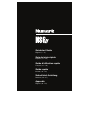 1
1
-
 2
2
-
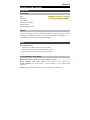 3
3
-
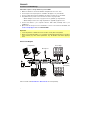 4
4
-
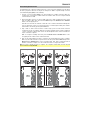 5
5
-
 6
6
-
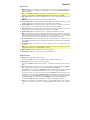 7
7
-
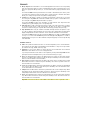 8
8
-
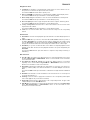 9
9
-
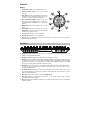 10
10
-
 11
11
-
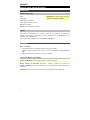 12
12
-
 13
13
-
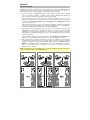 14
14
-
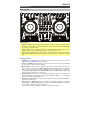 15
15
-
 16
16
-
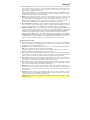 17
17
-
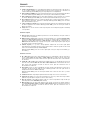 18
18
-
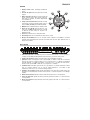 19
19
-
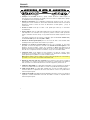 20
20
-
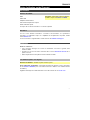 21
21
-
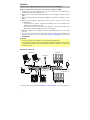 22
22
-
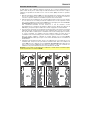 23
23
-
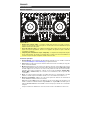 24
24
-
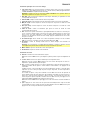 25
25
-
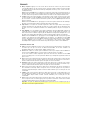 26
26
-
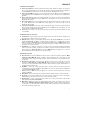 27
27
-
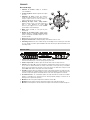 28
28
-
 29
29
-
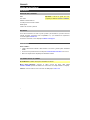 30
30
-
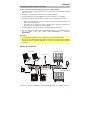 31
31
-
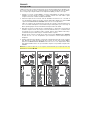 32
32
-
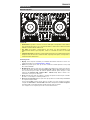 33
33
-
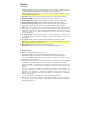 34
34
-
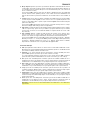 35
35
-
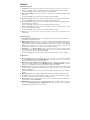 36
36
-
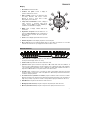 37
37
-
 38
38
-
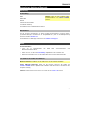 39
39
-
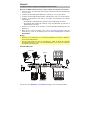 40
40
-
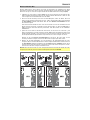 41
41
-
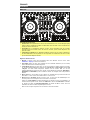 42
42
-
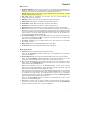 43
43
-
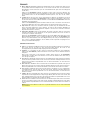 44
44
-
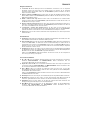 45
45
-
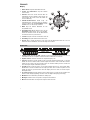 46
46
-
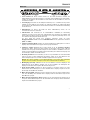 47
47
-
 48
48
-
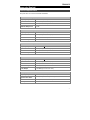 49
49
-
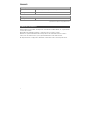 50
50
-
 51
51
-
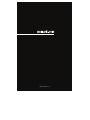 52
52
Numark NS6II Guía de inicio rápido
- Categoría
- Controladores de DJ
- Tipo
- Guía de inicio rápido
En otros idiomas
- français: Numark NS6II Guide de démarrage rapide
- italiano: Numark NS6II Guida Rapida
- English: Numark NS6II Quick start guide
- Deutsch: Numark NS6II Schnellstartanleitung
Documentos relacionados
-
Numark NVII Guía de inicio rápido
-
Numark NS7III Guía de inicio rápido
-
Numark NS6II Guía del usuario
-
Numark ICDMIX2 Manual de usuario
-
Numark NDX 500 Manual de usuario
-
Numark NDX 500 Manual de usuario
-
Numark Scratch Manual de usuario
-
Numark Scratch El manual del propietario
-
Numark KMX01 Manual de usuario
-
Numark KMX02 Manual de usuario
Otros documentos
-
Denon MC4000 Manual de usuario
-
Numark Industries X6 Manual de usuario
-
Akai amx El manual del propietario
-
Denon MCX8000 Guía de inicio rápido
-
Denon MC7000 El manual del propietario
-
iON iCD02 Guía de inicio rápido
-
 Mixars Primo Manual de usuario
Mixars Primo Manual de usuario
-
Akai AFX Manual de usuario
-
Hercules DJConsole RMX2 El manual del propietario
-
Reloop Terminal Mix 8 Guía de inicio rápido